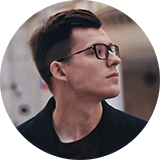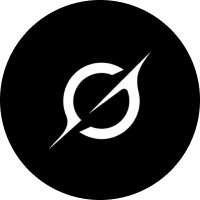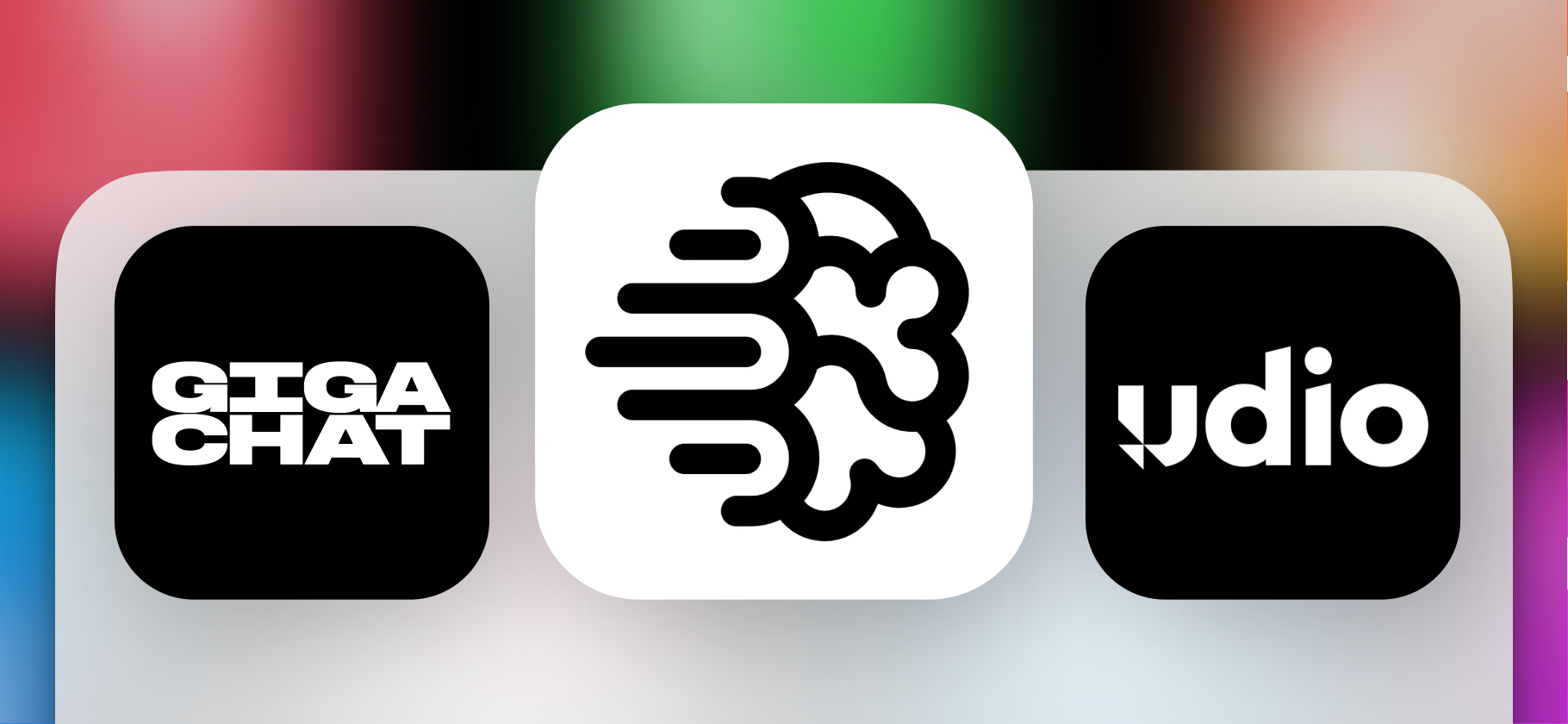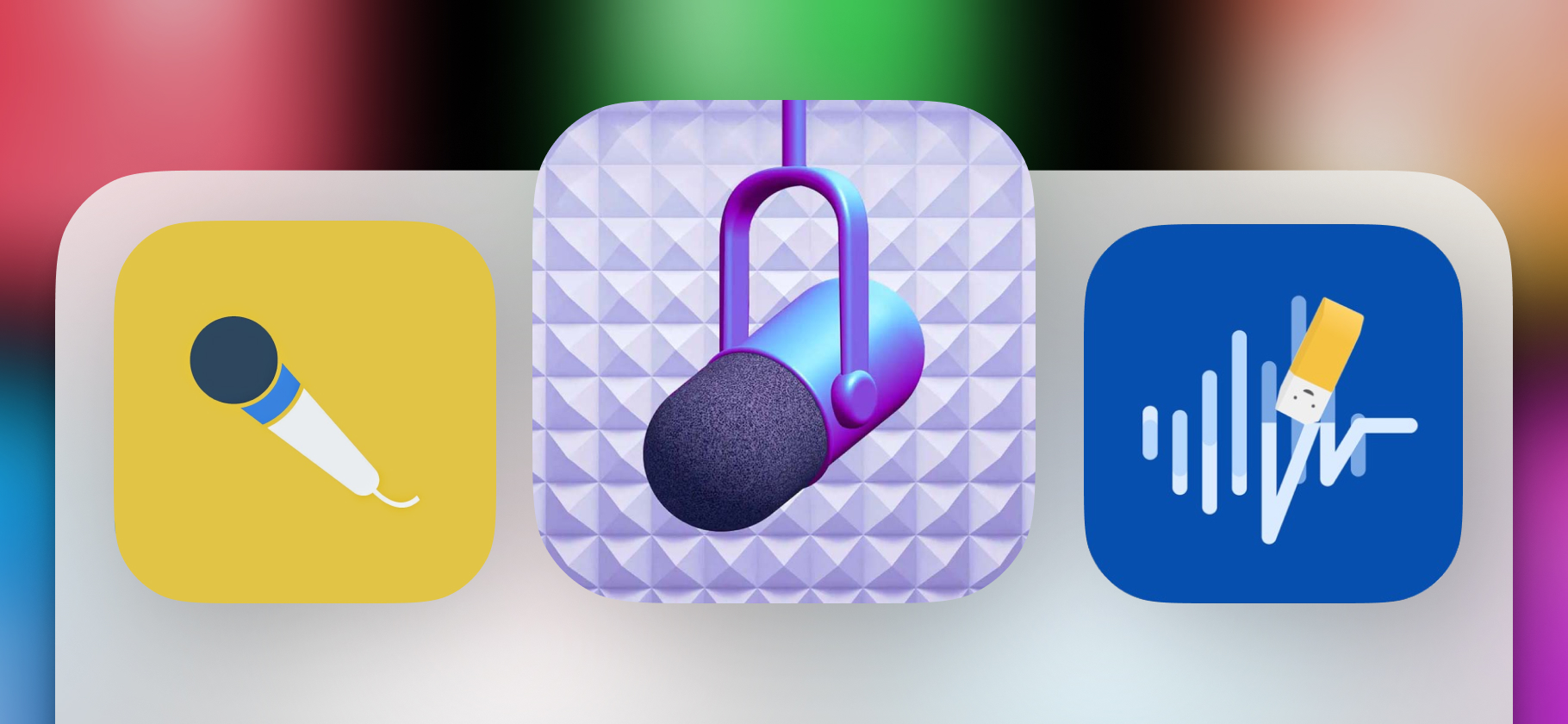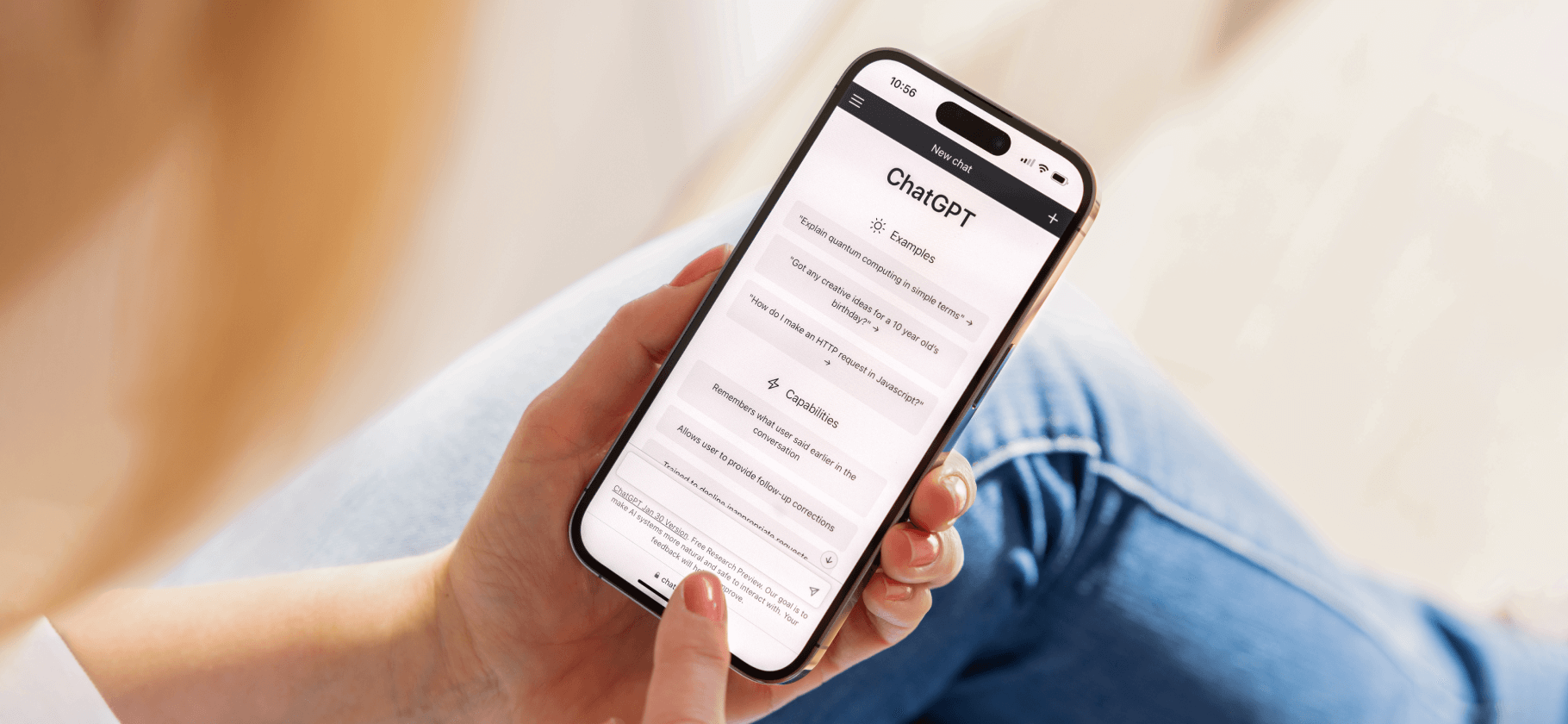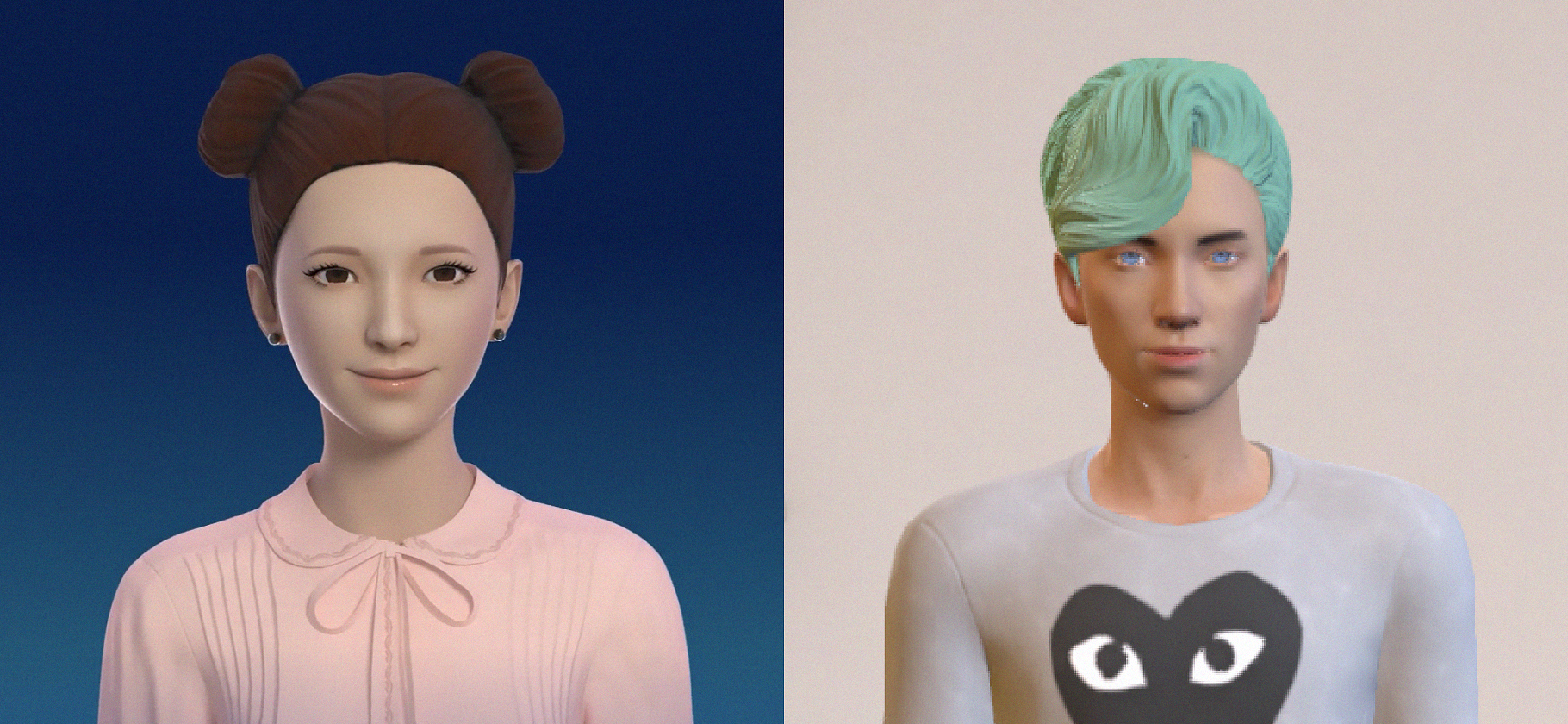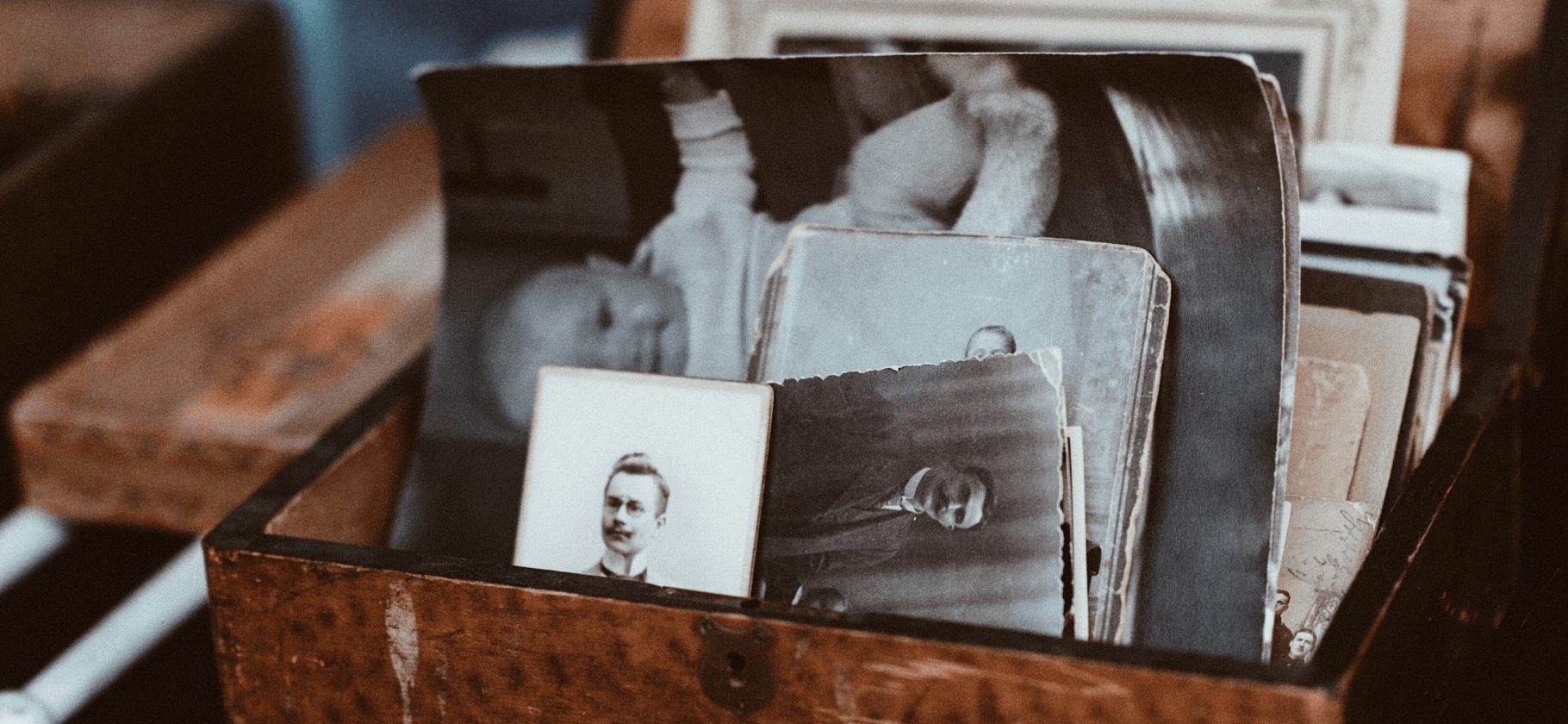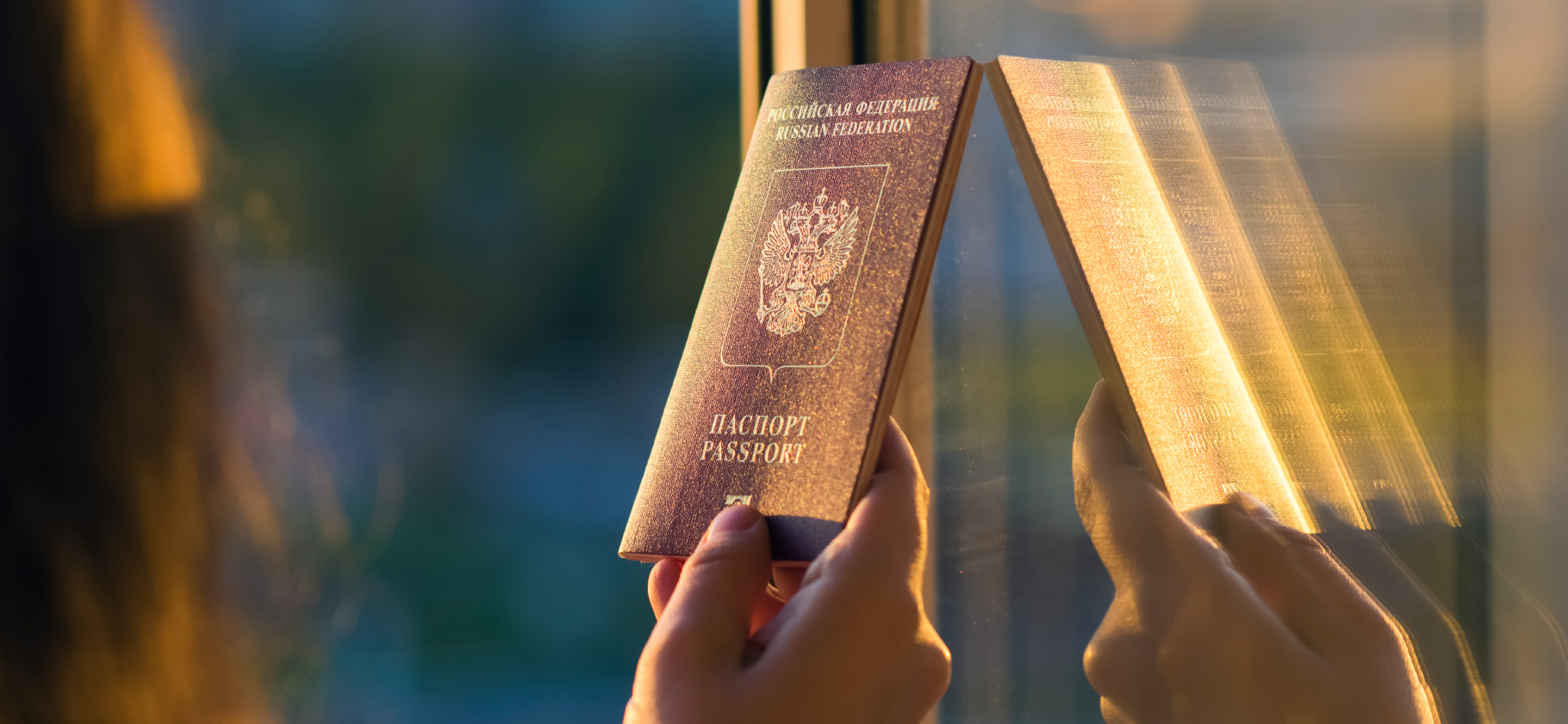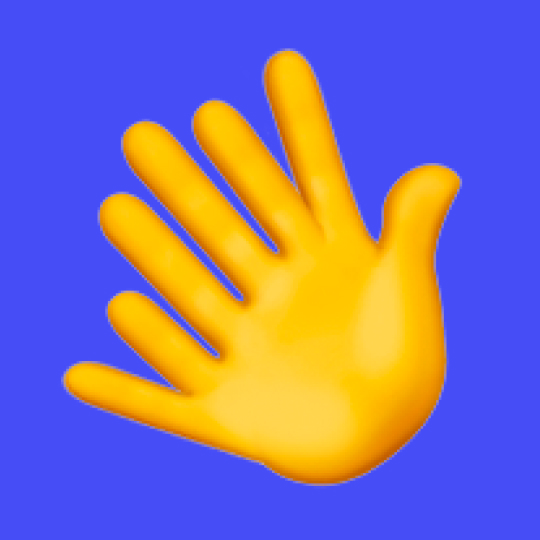
Не только генеративная заливка: как пользоваться нейросетевыми функциями в «Фотошопе»
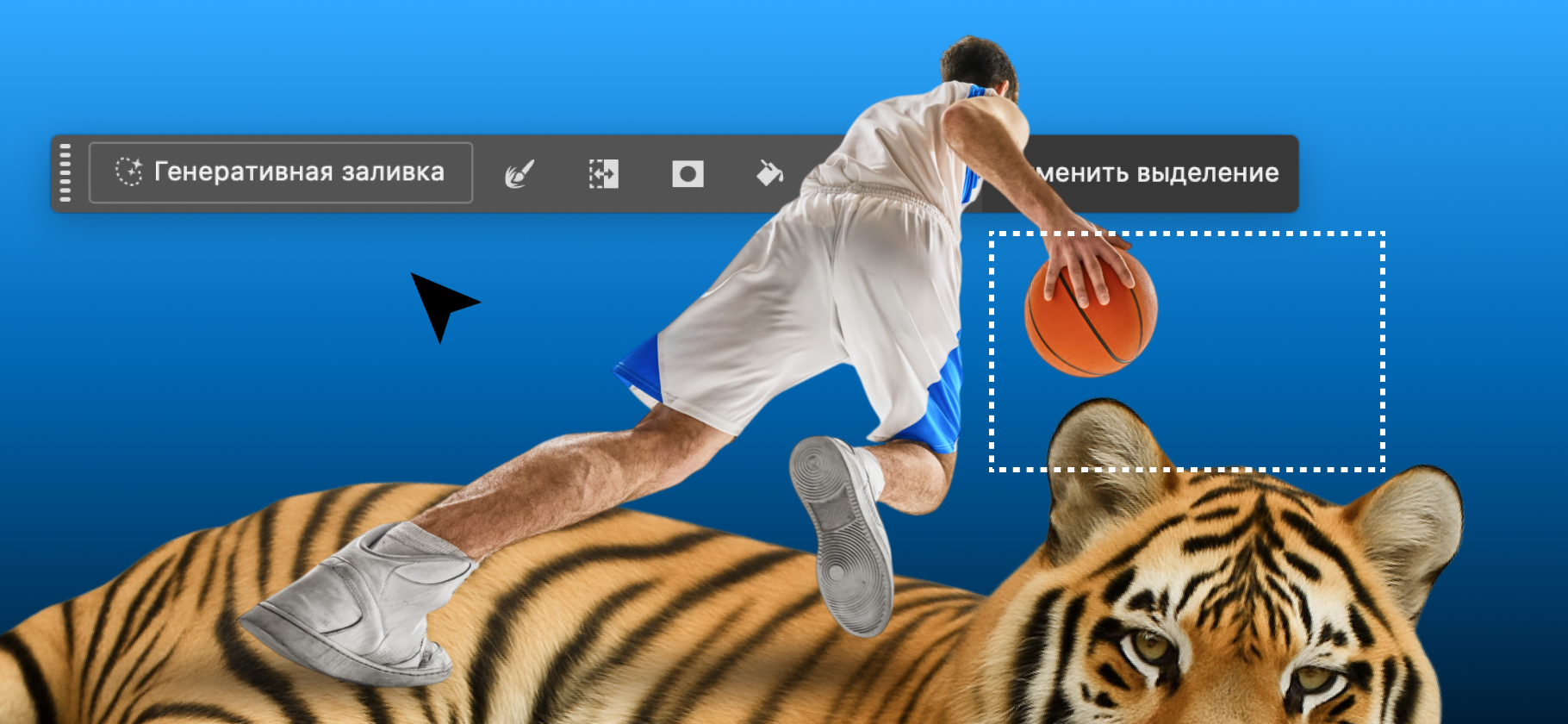
У Adobe есть собственная ИИ-модель Firefly, которая встроена в «Фотошоп».
Этот инструмент позволяет добавлять, расширять или удалять содержимое изображений с помощью простых текстовых запросов или вообще без них. Все это — за считаные минуты.
Расскажу, как получить доступ к «Фотошопу» с нейросетевыми функциями и пользоваться ими.
Вы узнаете
Какие ИИ-функции есть в «Фотошопе»
ИИ-функции в «Фотошопе» работают на базе нейросети Adobe Firefly. Это собственная разработка Adobe, которая позволяет генерировать изображения с помощью текстовых запросов. Например, дорисовывать недостающие элементы, расширять кадр, заменять фон или генерировать новые объекты.
Главная особенность — Firefly обучена на лицензированном и открытом контенте, поэтому ее можно использовать в коммерческих целях. Но из-за этого популярных персонажей, бренды и другие вещи, защищенные авторским правом, сгенерировать не выйдет.
Вот какие функции на базе Adobe Firefly доступны в «Фотошопе».
«Генеративная заливка» позволяет добавлять, расширять или удалять части изображения с помощью текстового запроса или даже без него. Достаточно выделить область, описать желаемый результат и получить готовое изображение. Эта функция завирусилась благодаря тому, что с ее помощью расширяли мемы.


«Генерация изображений» позволяет создавать картинки на основе текстового описания. Можно генерировать объекты и встраивать их внутрь изображений или делать целые сцены с нуля. Также есть возможность наложить эффекты, повторить стиль или композицию референсного изображения, чтобы результат гармонично вписался в проект.
«Генеративное расширение» позволяет расширить изображение во время кадрирования. При работе с инструментом «Обрезка» можно сдвинуть рамку за пределы исходного кадра — «Фотошоп» дорисует недостающие части в том же стиле.
«Генеративный фон» позволяет заменить задний план изображения. Новый фон автоматически подстраивается под освещение, тени и перспективу основного объекта.
«Сгенерировать похожее» помогает создавать новые варианты изображений на основе уже сгенерированных. Доступен в связке с предыдущими функциями. Генерирует еще три варианта изображений.
Как скачать и установить «Фотошоп» с нейросетевыми функциями
Нейросетевые функции программы не получится использовать в пиратской или неоплаченной версии «Фотошопа». Придется скачивать его по правилам и оплачивать подписку. Вот как это сделать.
Шаг 1. Перейдите на официальный сайт Adobe и нажмите «Вход», чтобы завести учетную запись Adobe Creative Cloud, если у вас еще ее нет. Для этого зарегистрируйтесь или войдите через Google, Facebook* или Apple-аккаунт.
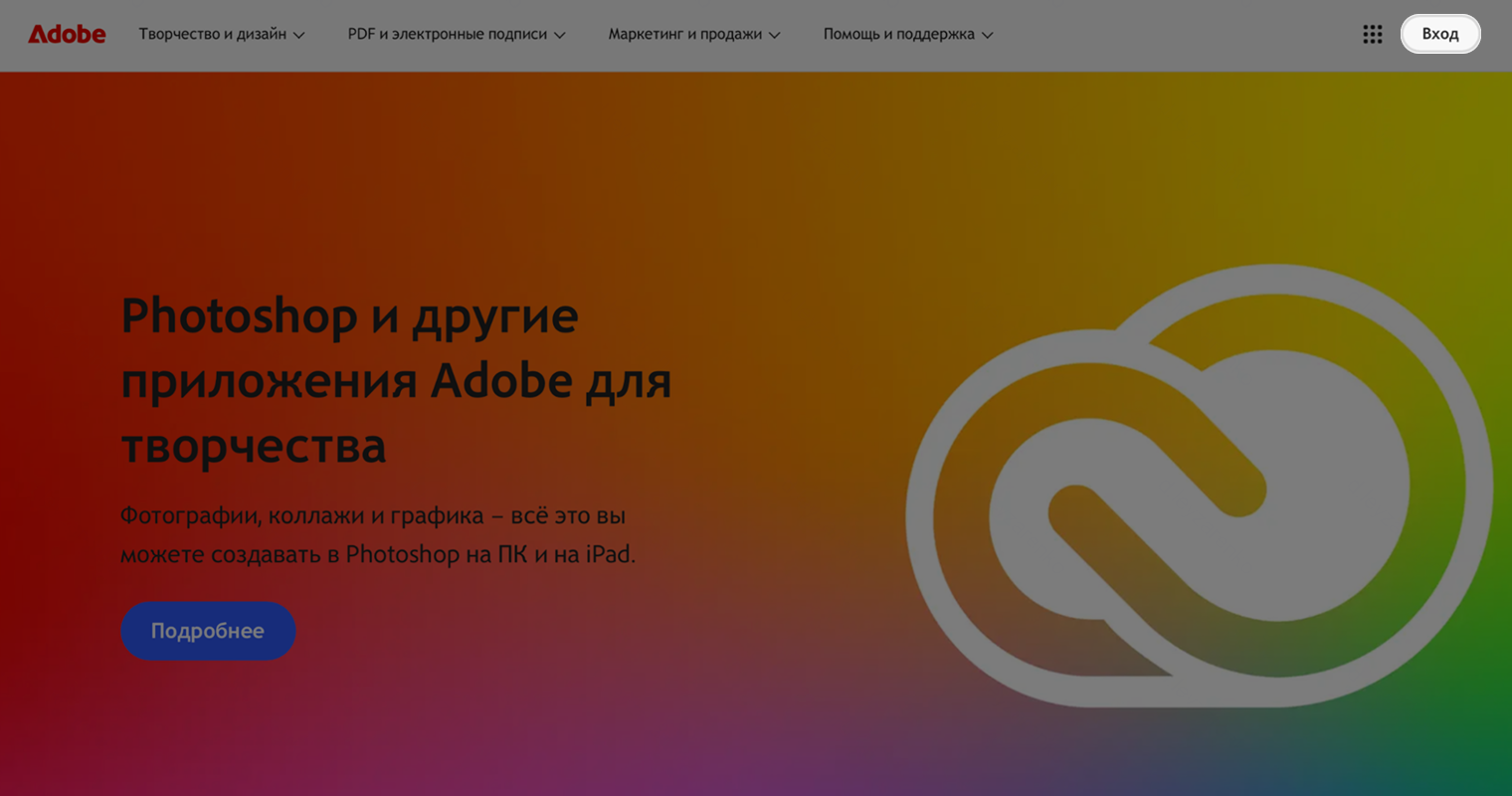
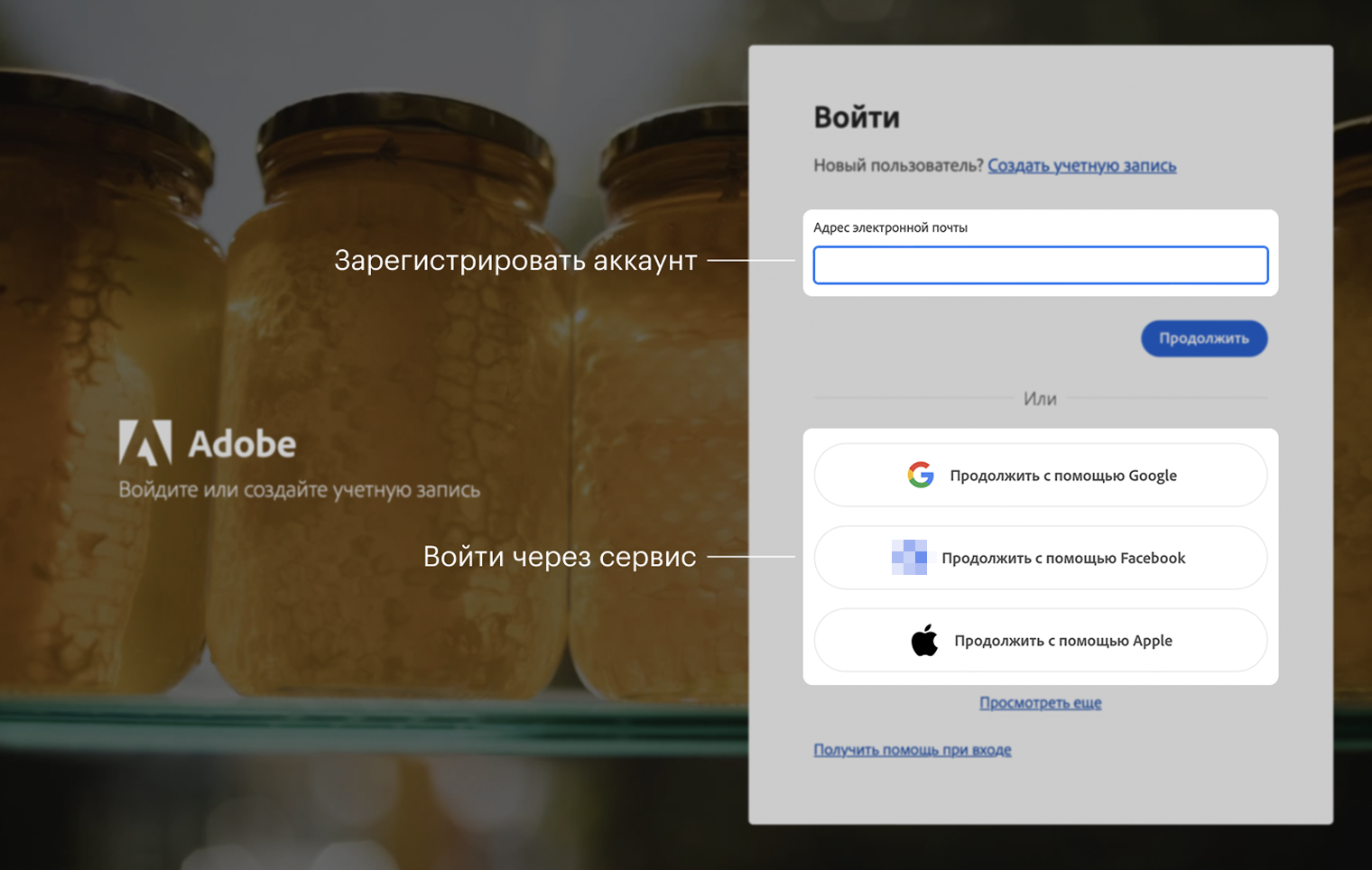
Шаг 2. Перейдите на страницу покупки «Фотошопа» и нажмите кнопку «Бесплатная пробная версия». Она работает семь дней, за это время вы успеете протестировать нейросетевые функции.
Чтобы взять пробный период, нужно выбрать тарифный план и ввести данные иностранной банковской карты. По истечении теста сумма спишется, но оплату можно успеть отменить.
Учтите, что при оплате нужно выбирать регион вашей банковской карты. Один из самых дешевых в мире — турецкий.
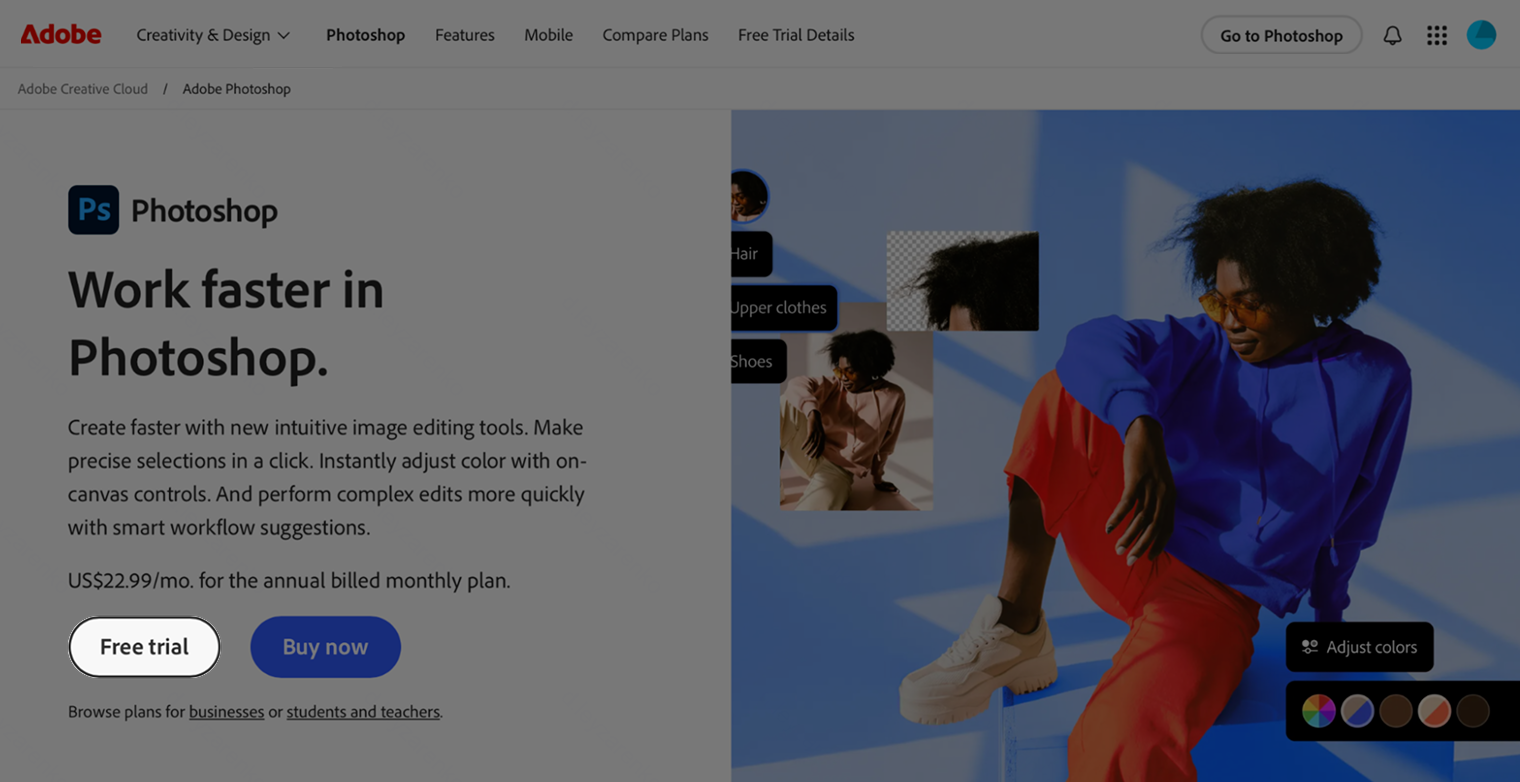
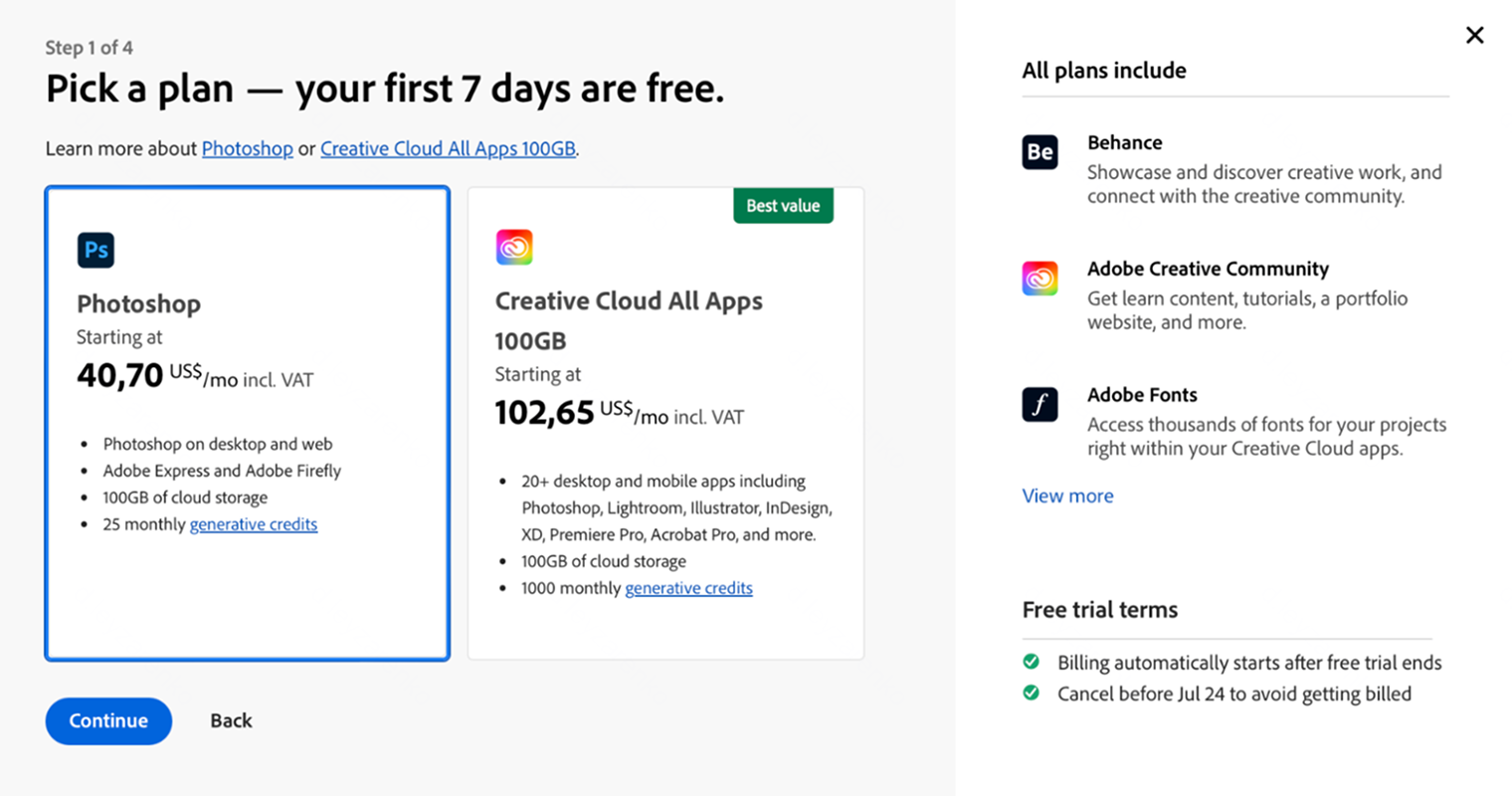
Шаг 3. После выбора пробной версии или подписки откроется страница с предложением скачать Creative Cloud Desktop — это официальный менеджер приложений Adobe. Скачайте установочный файл и запустите его на компьютере. Следуйте инструкциям установщика.
Шаг 4. После установки откроется приложение Creative Cloud. В нем найдите «Фотошоп» в списке доступных программ и нажмите «Установить». Загрузка займет некоторое время.
Шаг 5. Запустите «Фотошоп». После установки можно сразу открыть программу через Creative Cloud или ярлык на рабочем столе.
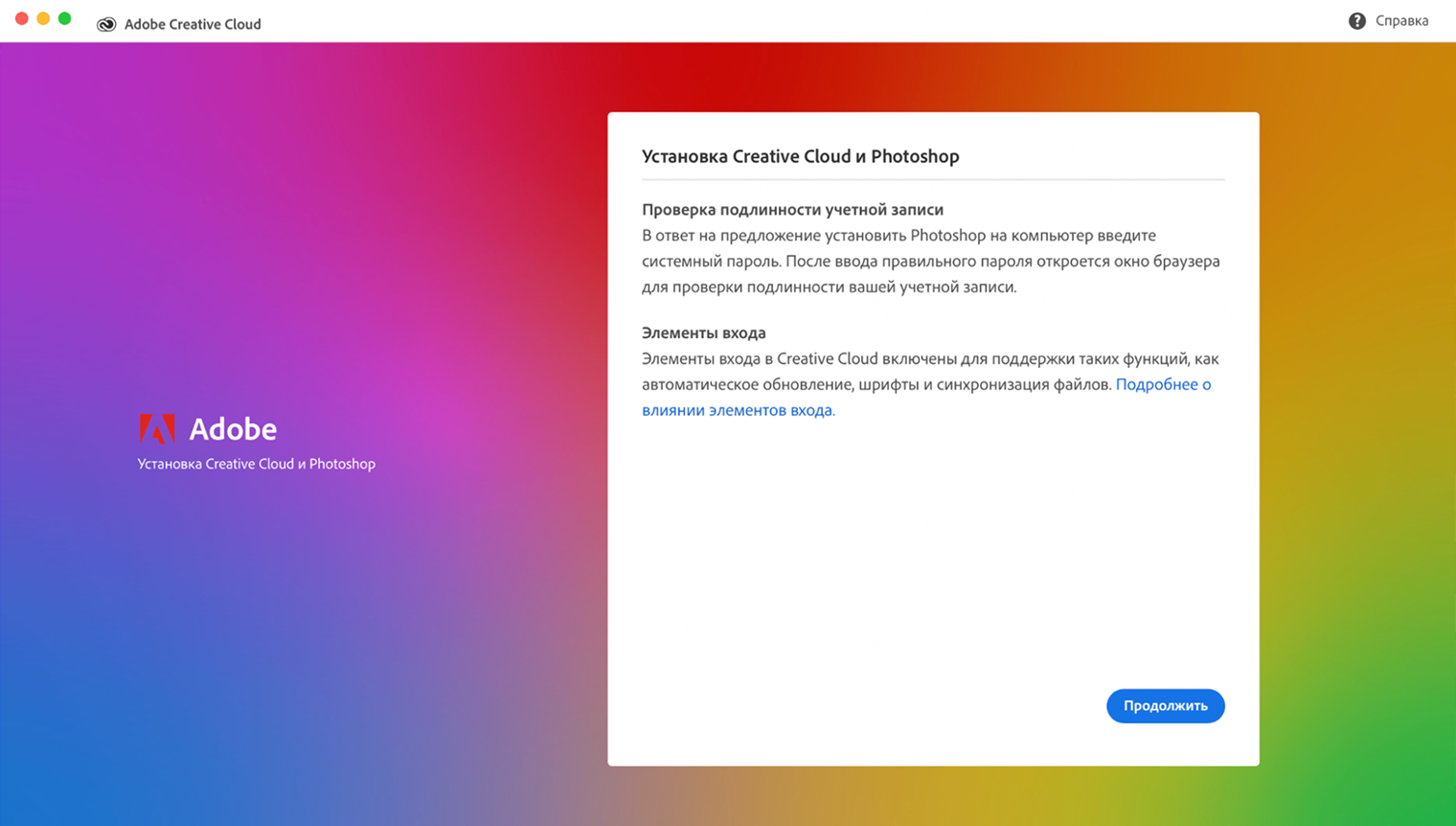
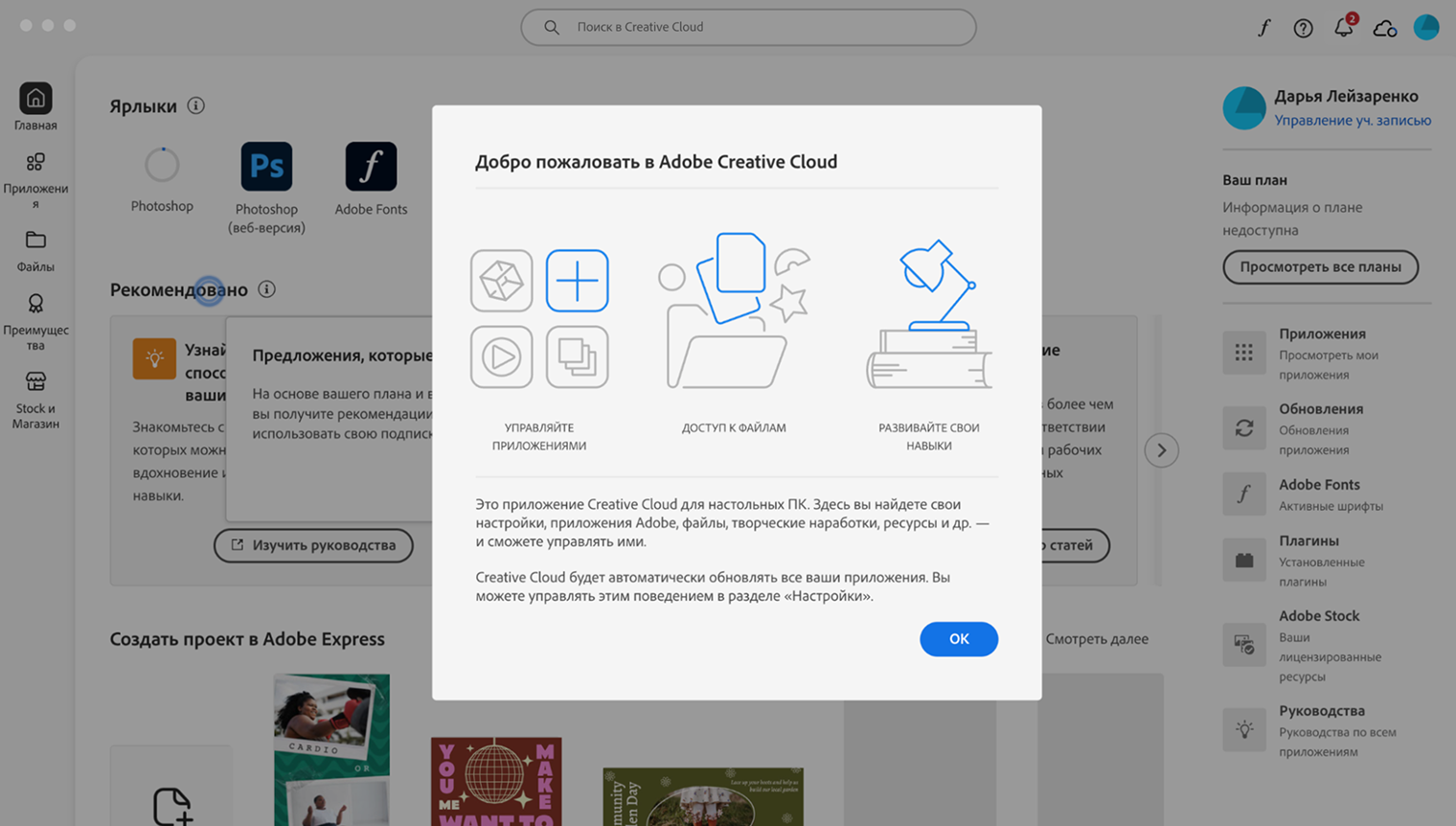
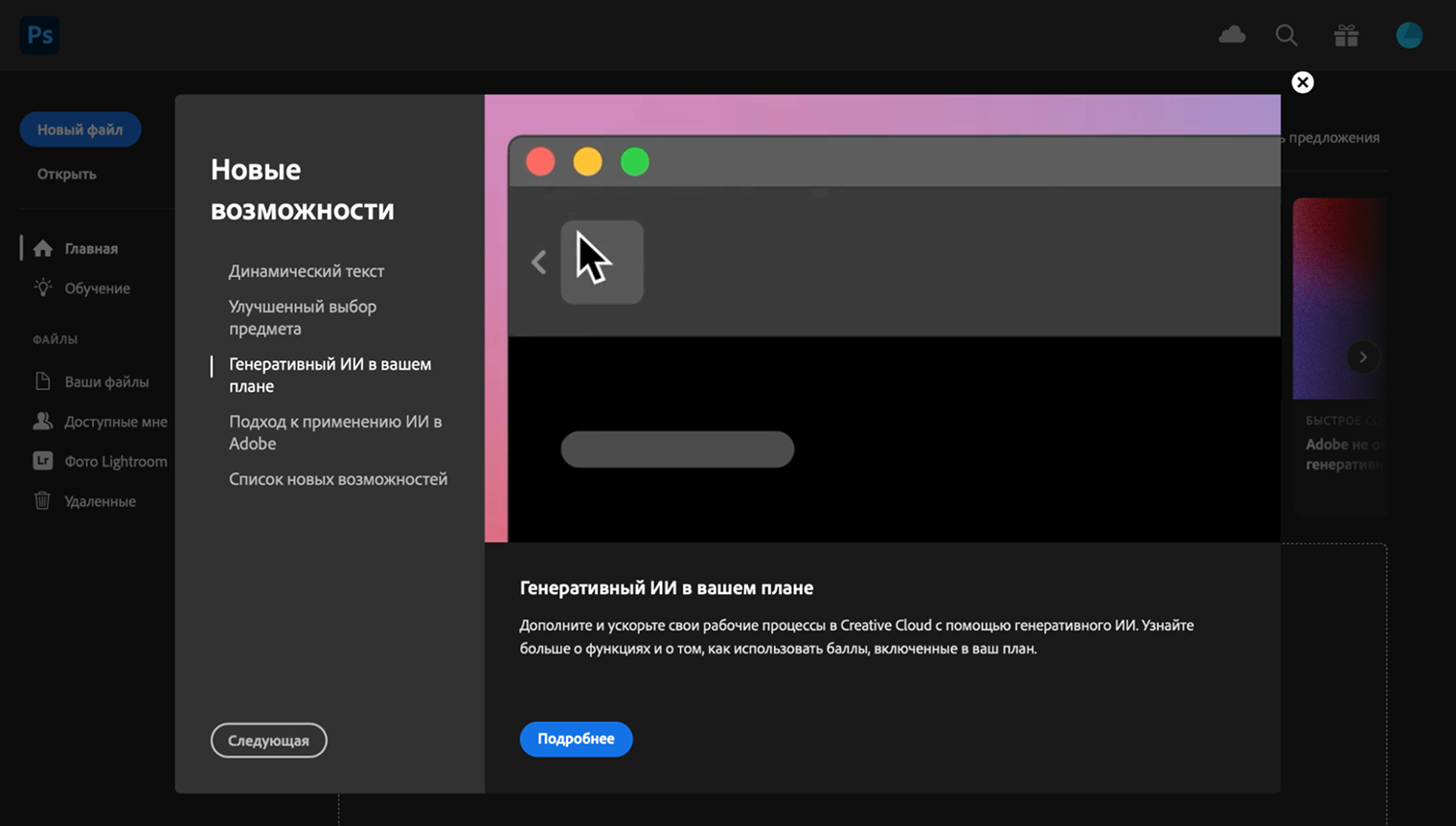
Как пользоваться нейросетевыми функциями в «Фотошопе»
Чтобы нейросетевые функции работали, требуется постоянное подключение к интернету: обработка происходит на серверах Adobe. Каждая генерация тратит один кредит, всего по подписке их дают 25. Они обновляются раз в неделю. За остатком можно следить в своем профиле Adobe на сайте.
Расскажу, как пользоваться «Генеративной заливкой» и другими нейросетевыми функциями.
Как заменить объект с помощью «Генеративной заливки». Чтобы активировать функцию, откройте любое изображение в «Фотошопе» и выделите на нем объект с помощью прямоугольной области, лассо, быстрого или умного выделения.
Возле изображения автоматически появится специальная панель с кнопкой «Генеративная заливка». Нажмите на нее — вы попадете в меню с полем для текстового запроса и кнопкой «Генерировать». Альтернативные способы добраться до функции: выбрать «Изменить» → «Генеративная заливка» или нажать на ctrl + правая кнопка мыши на выделенной области.

Текстовые запросы можно писать на русском или английском языке, но лучше использовать последний. С ним нейросеть справляется точнее и реже ошибается. Поле можно оставить пустым — «Фотошоп» сам предложит подходящий вариант. Но не рекомендую это не делать, чтобы не расходовать кредиты впустую.
При нажатии кнопки «Генерировать» нейросеть создаст три варианта. После этого можно сгенерировать еще несколько вариаций, нажав на ту же кнопку. При этом все изменения остаются в рамках автоматически созданного нового слоя. При желании можно легко откатиться до оригинальной версии картинки.
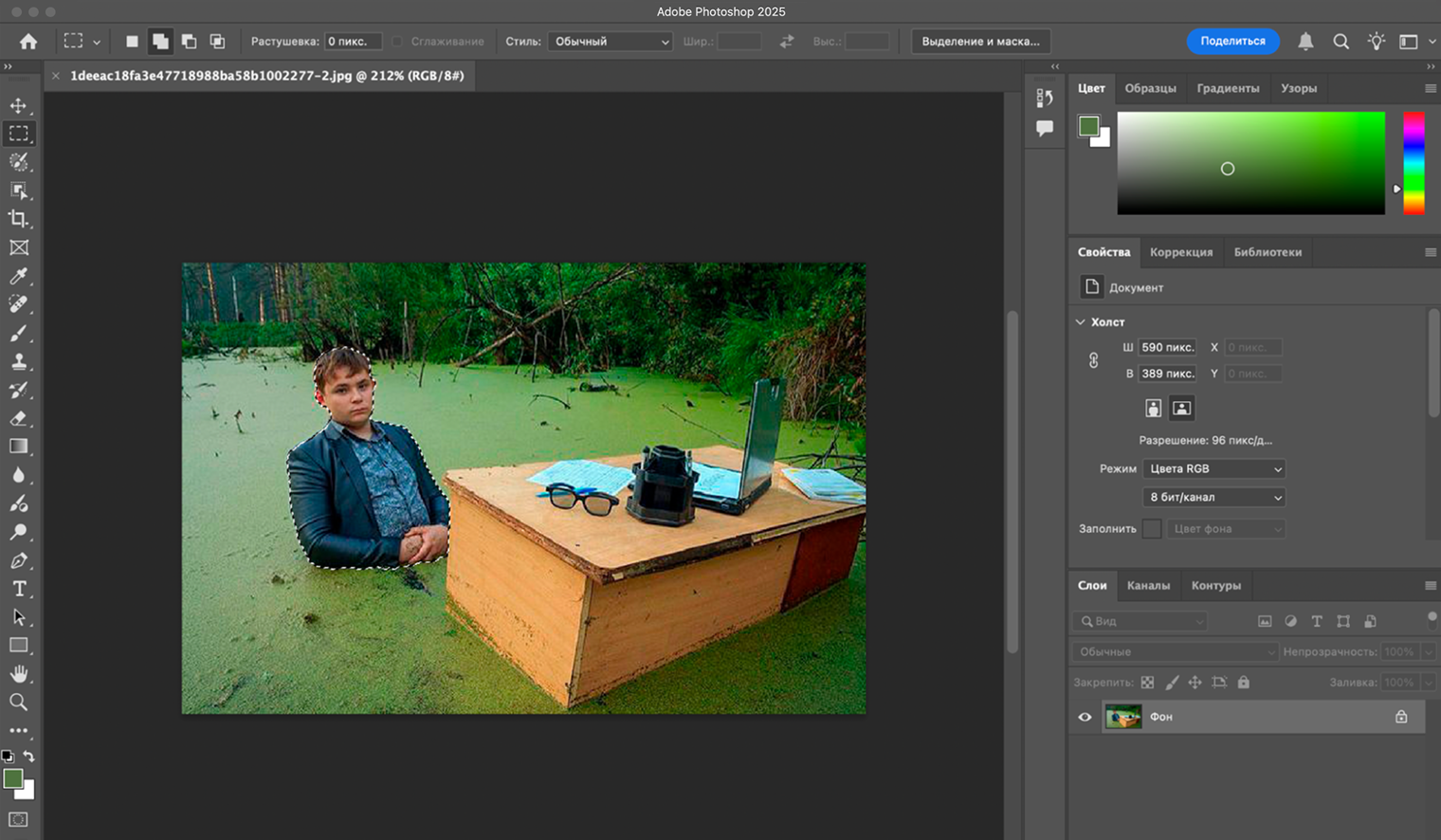
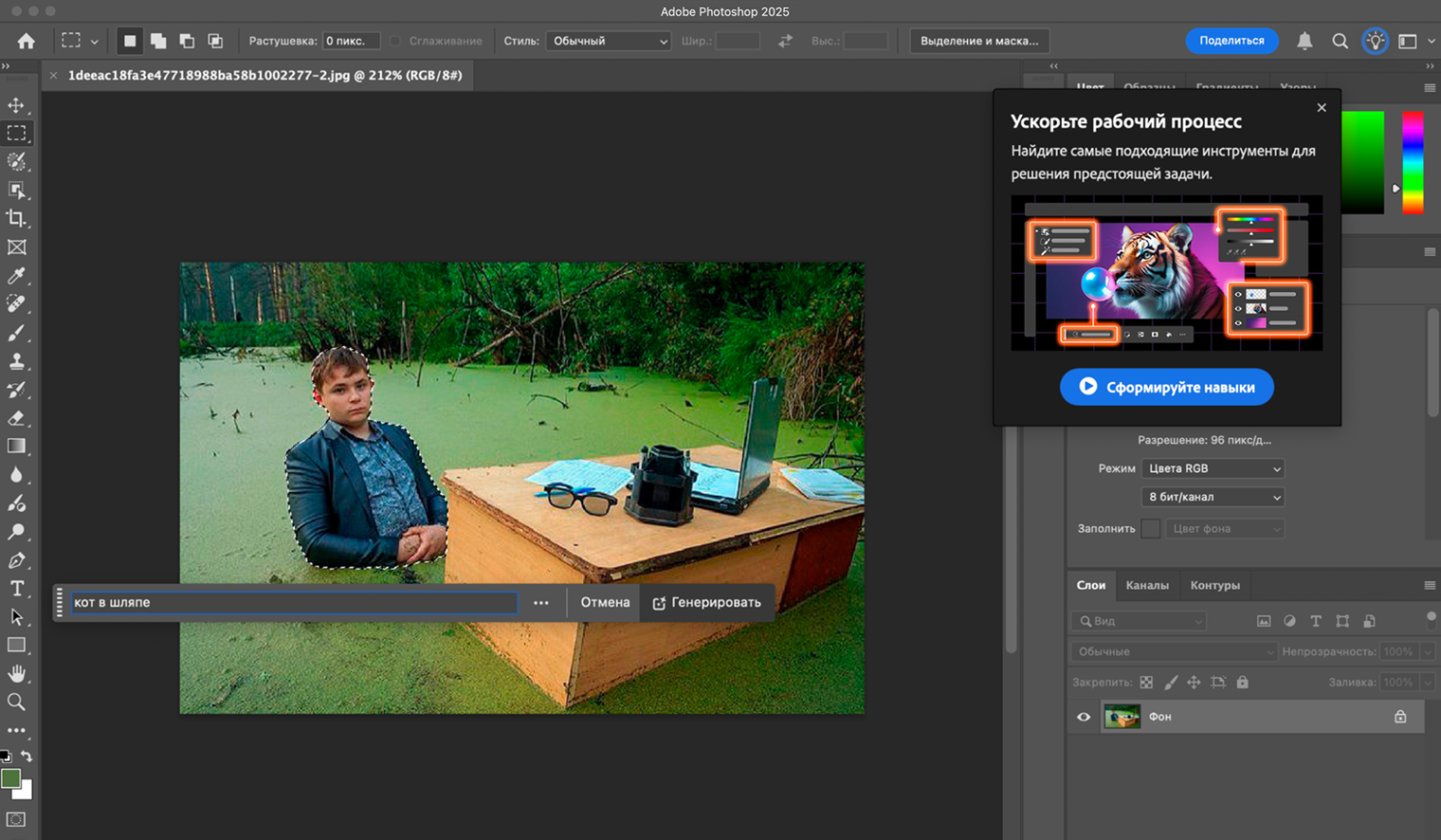
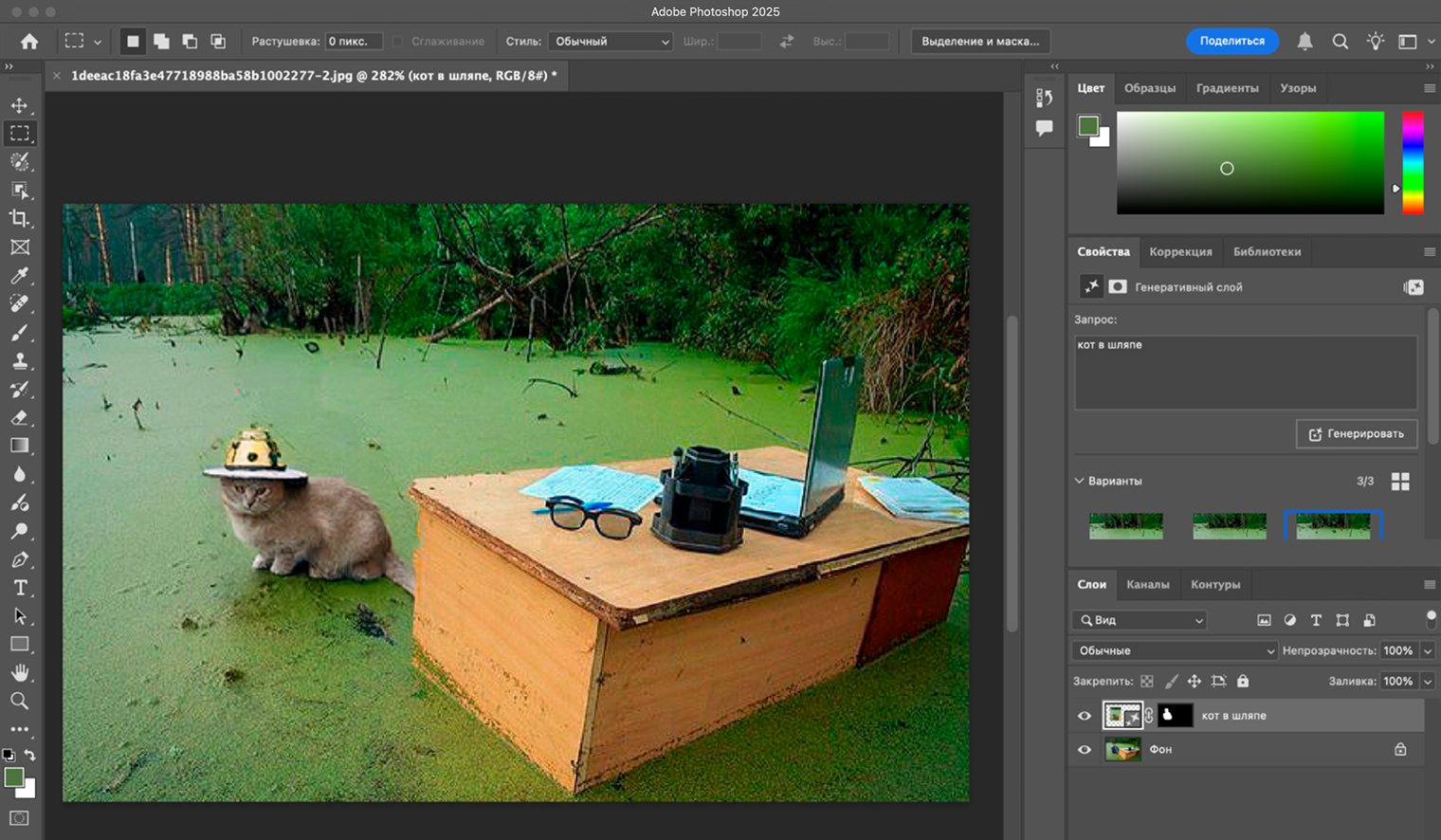
Как добавить новый объект при помощи «Генеративной заливки». Откройте картинку и выделите поле, куда нужно вставить объект. Лучше использовать для этого прямоугольник или эллипс. Не делайте точное выделение — берите немного с запасом.
Затем пропишите, что именно вы хотите добавить. Объект встанет с сохранением фона. Учтите, что часто сгенерированные объекты кажутся слишком стоковыми. И если вы, к примеру, добавляете объект на продуманный арт, могут возникнуть трудности.
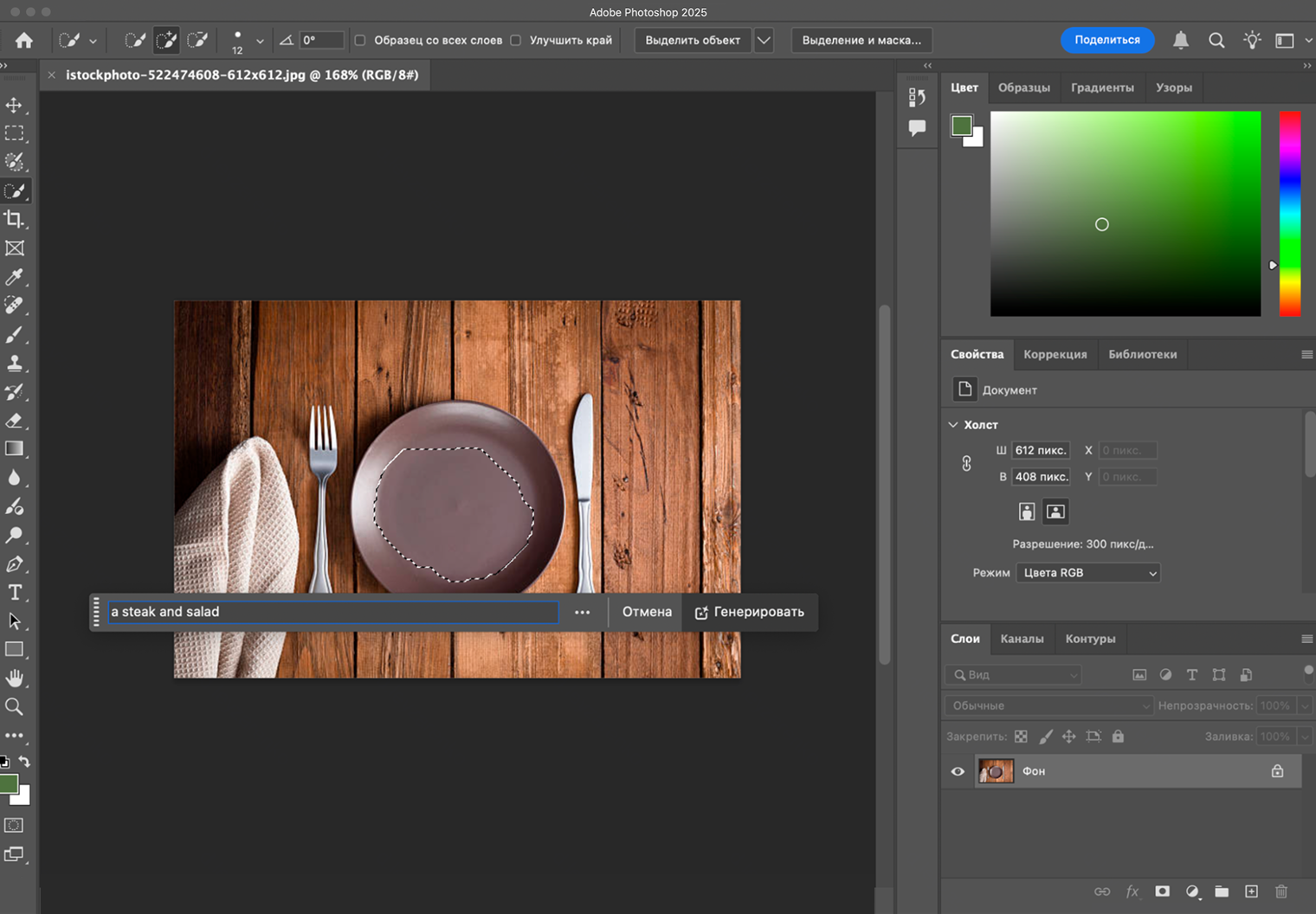
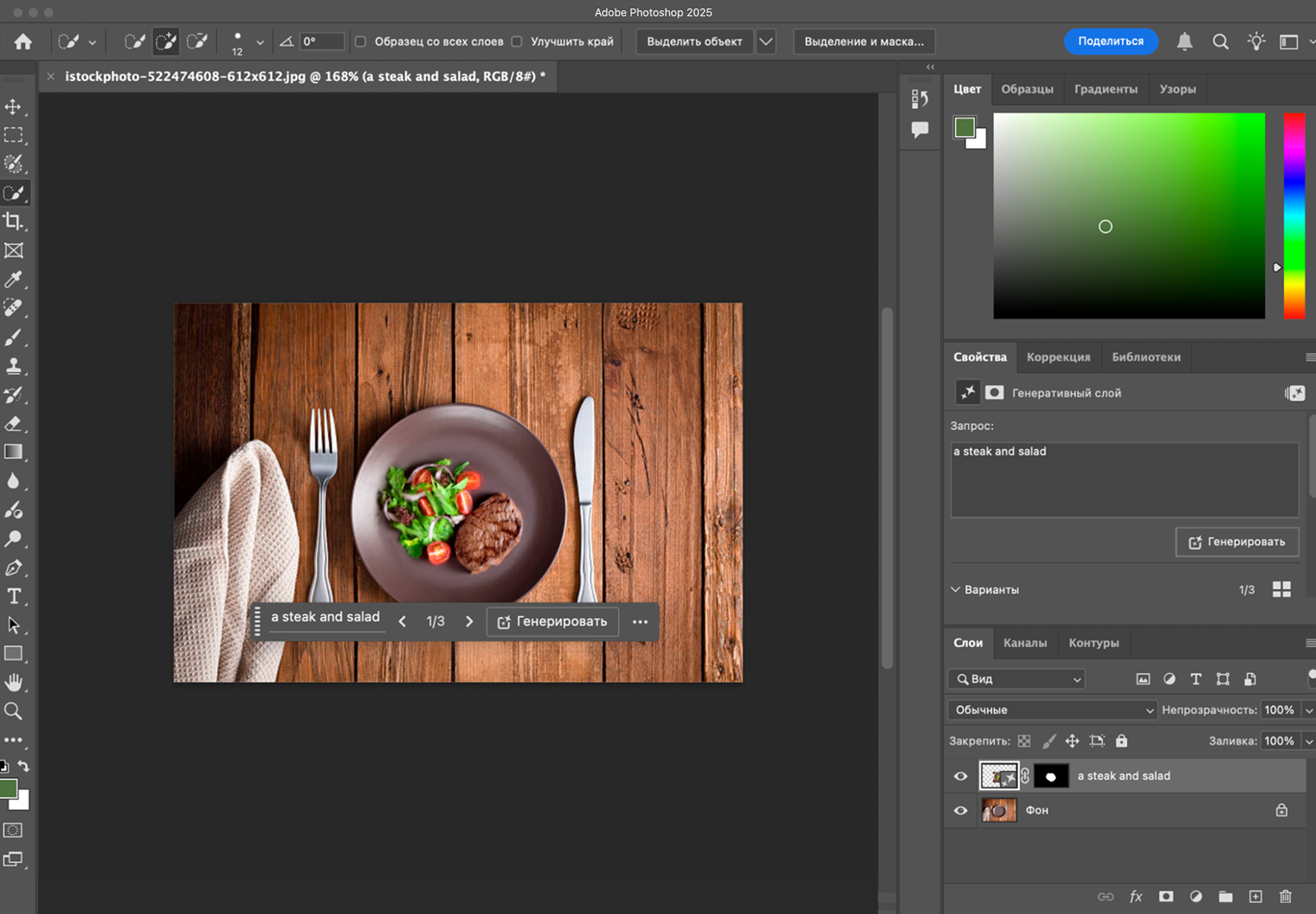
Как удалить объект при помощи «Генеративной заливки». Выделите область с объектом любым способом, а затем сделайте заливку, но без текстового запроса.
В одном из трех вариантов сгенерированных картинок точно будут лишние элементы, но хотя бы один результат органично уберет ненужный объект.
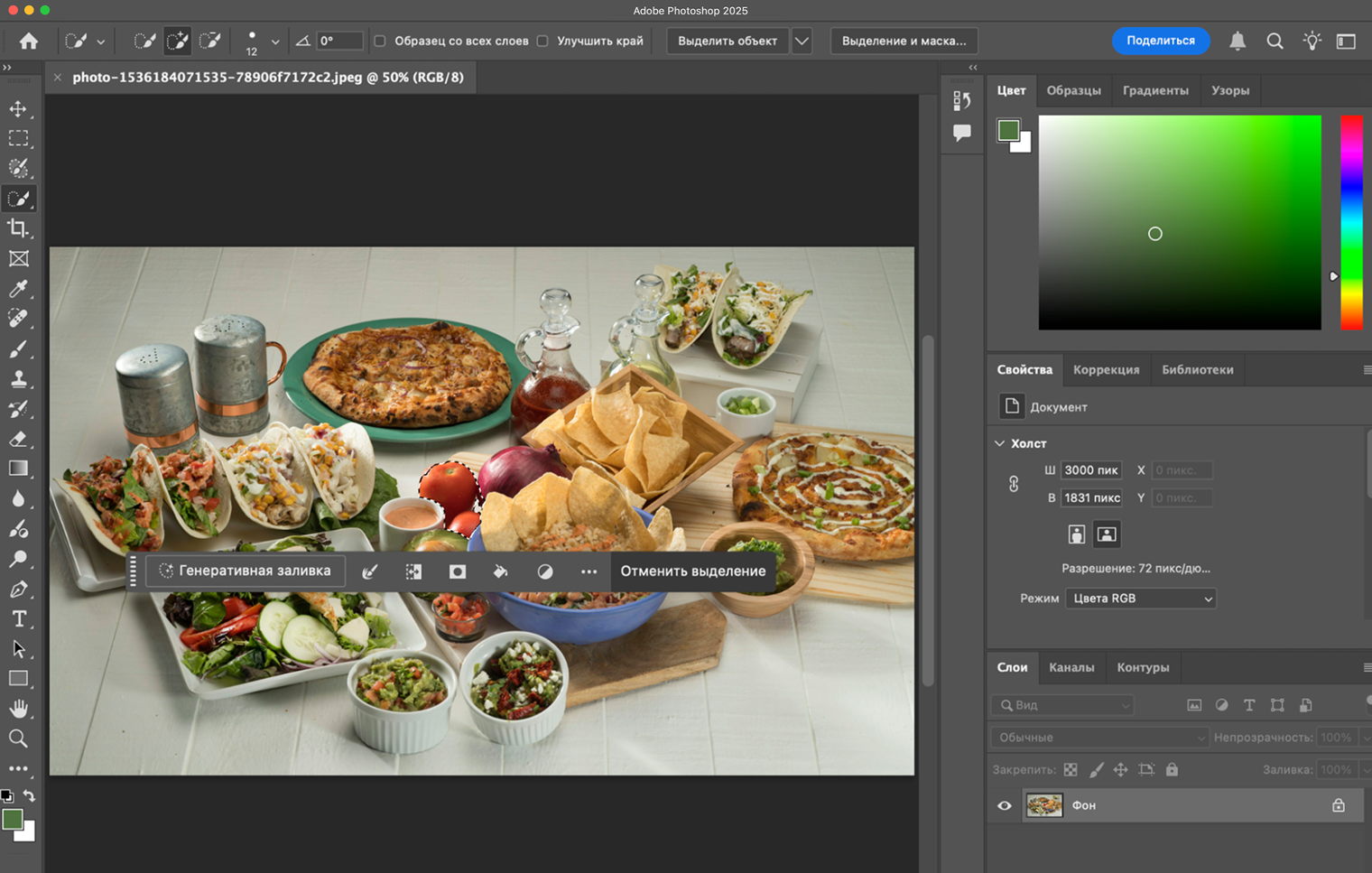
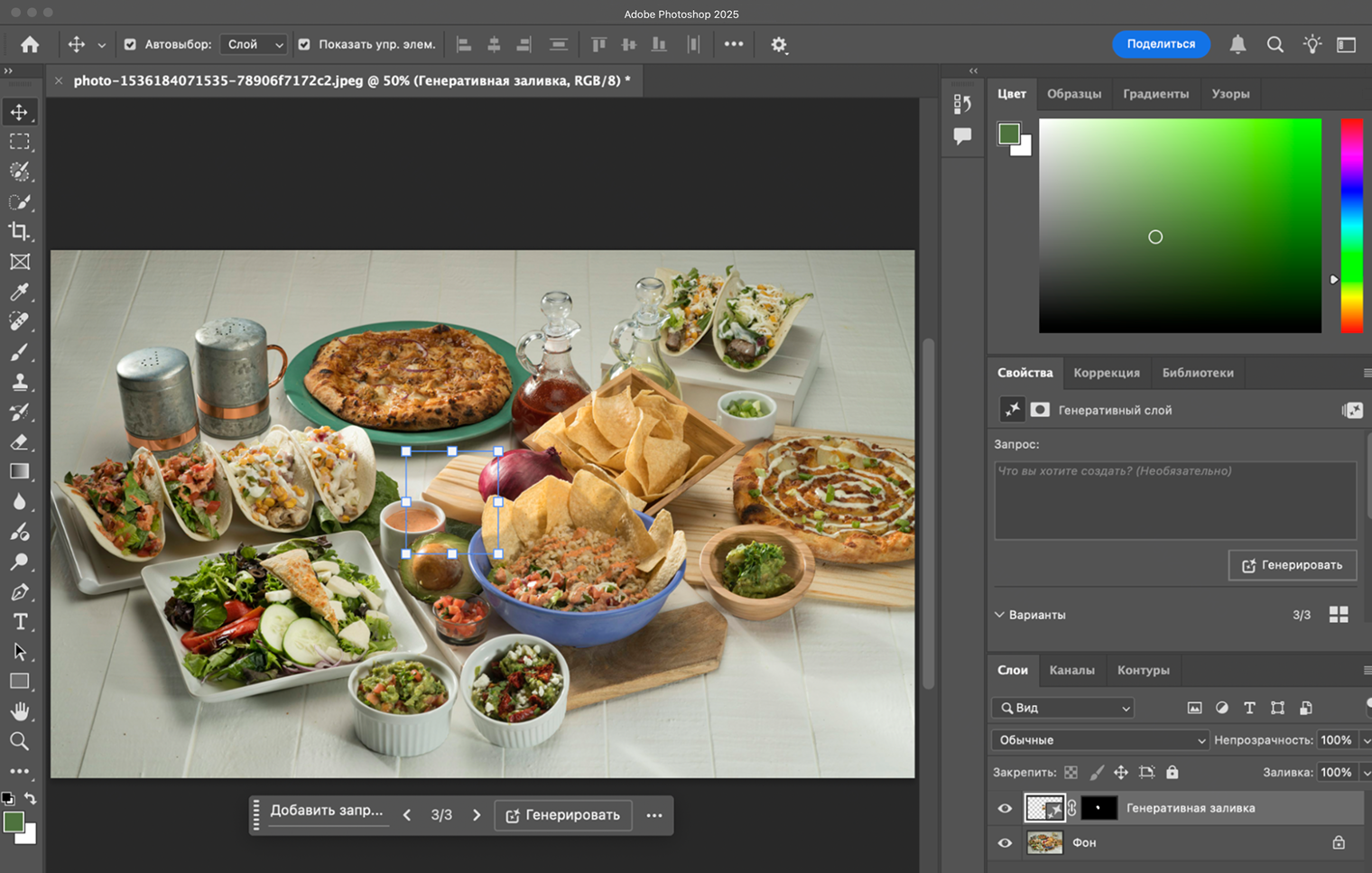
Как сгенерировать картинку при помощи Generate Image. Создайте новый файл и выберите «Создать изображение». Откроется поле, в котором можно написать запрос и настроить параметры. Вот какие доступны:
- Тип контента — иллюстрация или фото. Так нейросеть понимает, хотите вы реалистичную картинку или, наоборот, нарисованную.
- Эффекты — это готовые стили, которые добавляются к сгенерированному изображению, чтобы придать ему нужный вид. Они разделены на направления (фовизм, барокко, ар-деко), собственно стили (аниме, комикс, поп-арт), методы (акварель, эскиз, каракули), эффекты (старинное фото, пленка, под водой), материалы (уголь, мех, мрамор), концепции (простой, красивый, эклектичный).
- Стиль — возможность прикрепить референсное изображение, из которого нейросеть заимствует стилистику. Можно добавить только одну картинку.
- Композиция — возможность прикрепить референсное изображение, из которого нейросеть заимствует композицию. В результате получится новая картинка с похожим построением кадра. Добавить можно только одну.
Когда закончите с настройками, нажмите «Сгенерировать». Через несколько секунд появятся три варианта картинки. Чтобы сгенерировать еще три, нажмите «Генерировать». Выберите понравившуюся и продолжайте с ней работать.
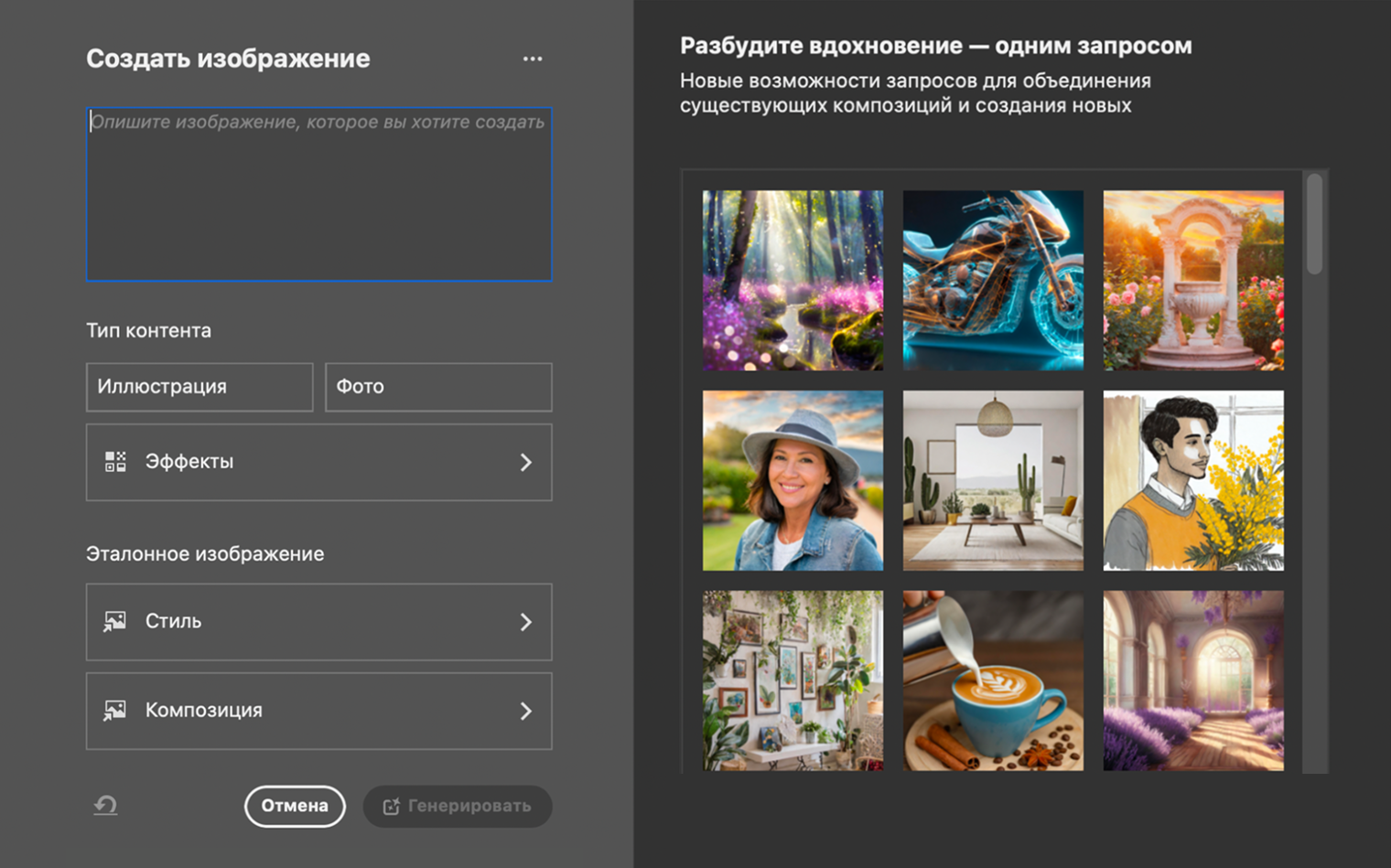
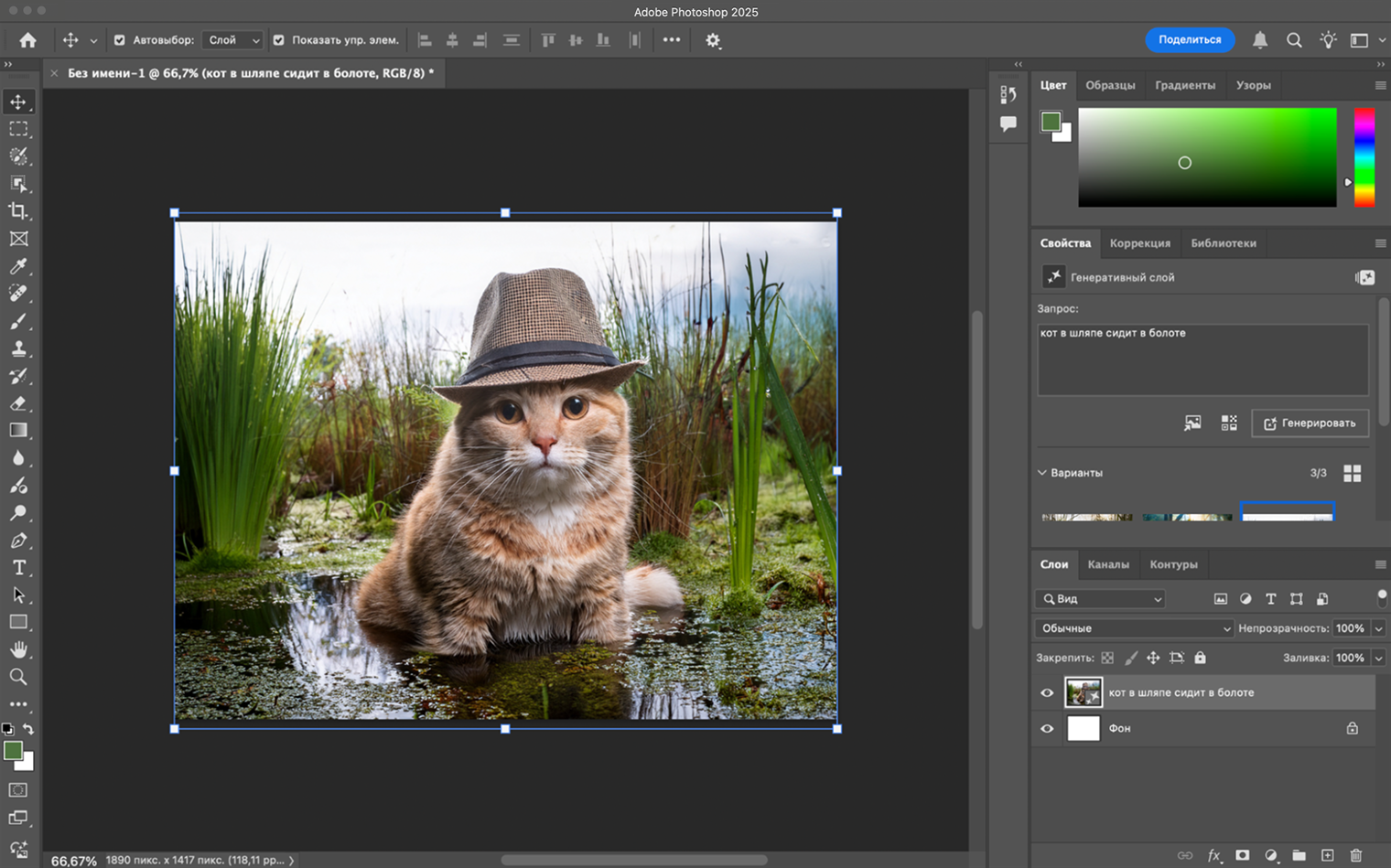
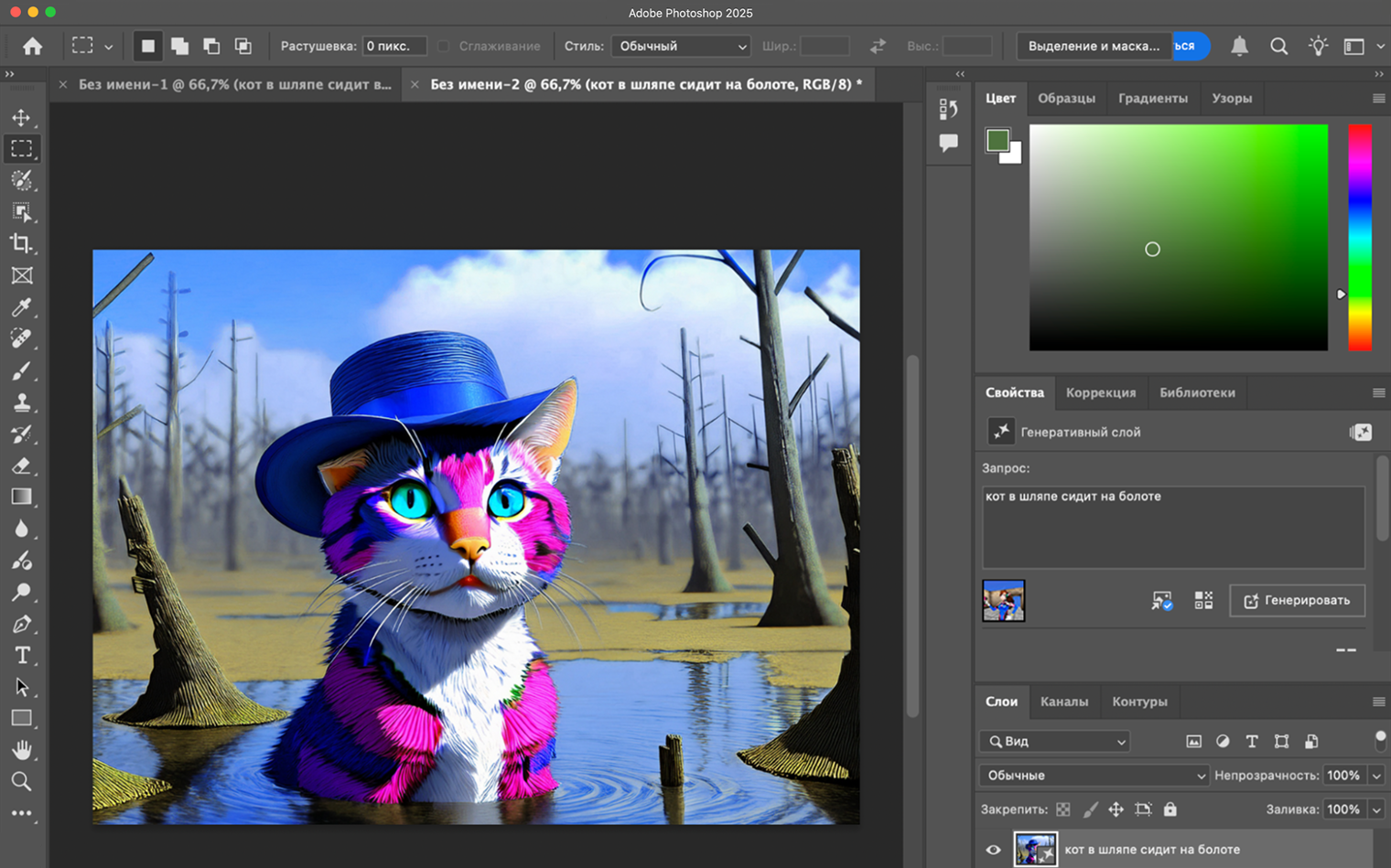
Как расширить изображение при помощи «Генеративного расширения». Откройте картинку и расширьте ее с помощью инструмента «Обрезка границ» — он есть на боковой панели. Внизу появится поле «Генеративное расширение».
Нажмите на него и укажите запрос, либо оставьте поле пустым. Через несколько секунд сгенерируются три варианта расширенной картинки.
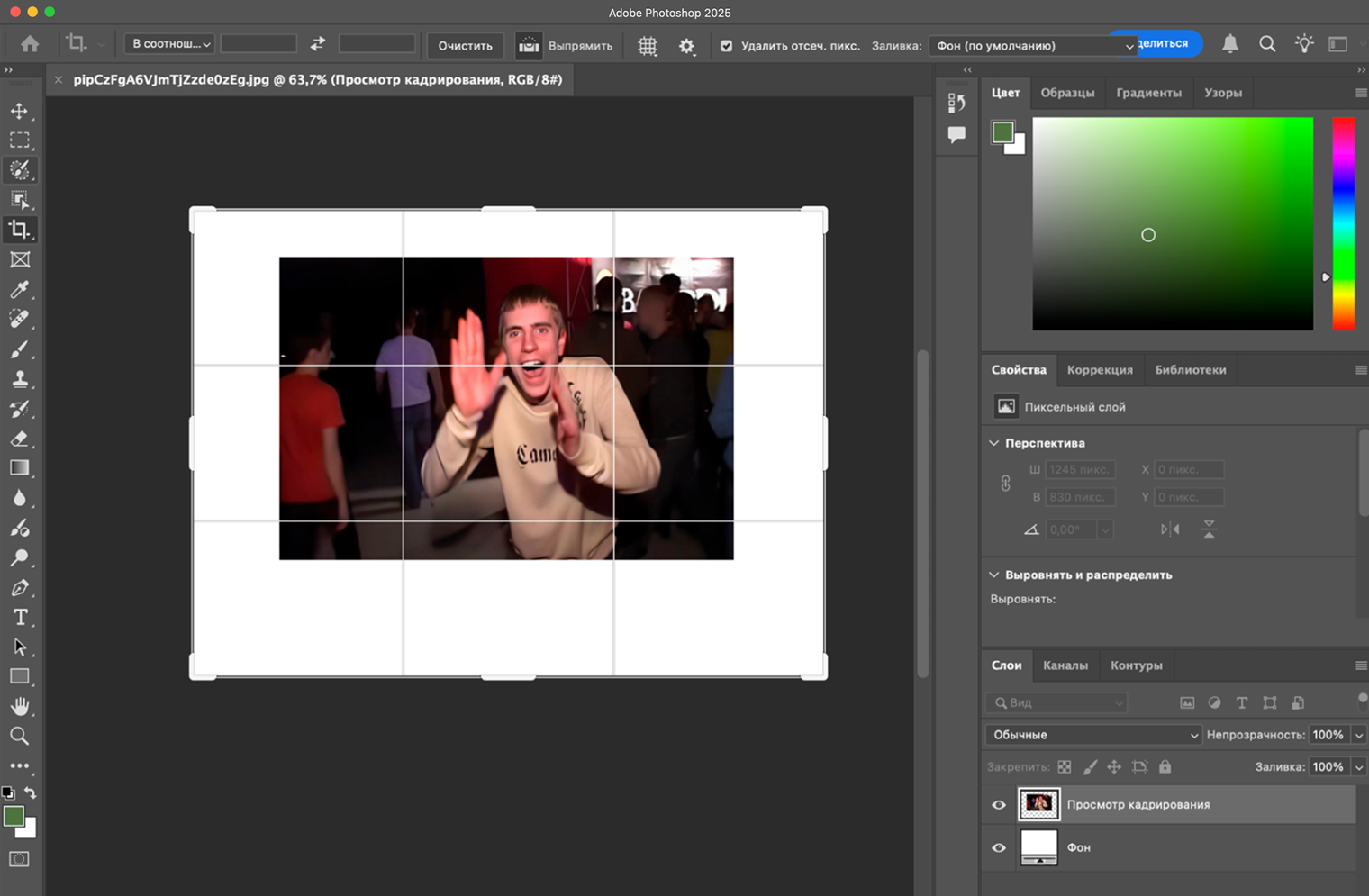

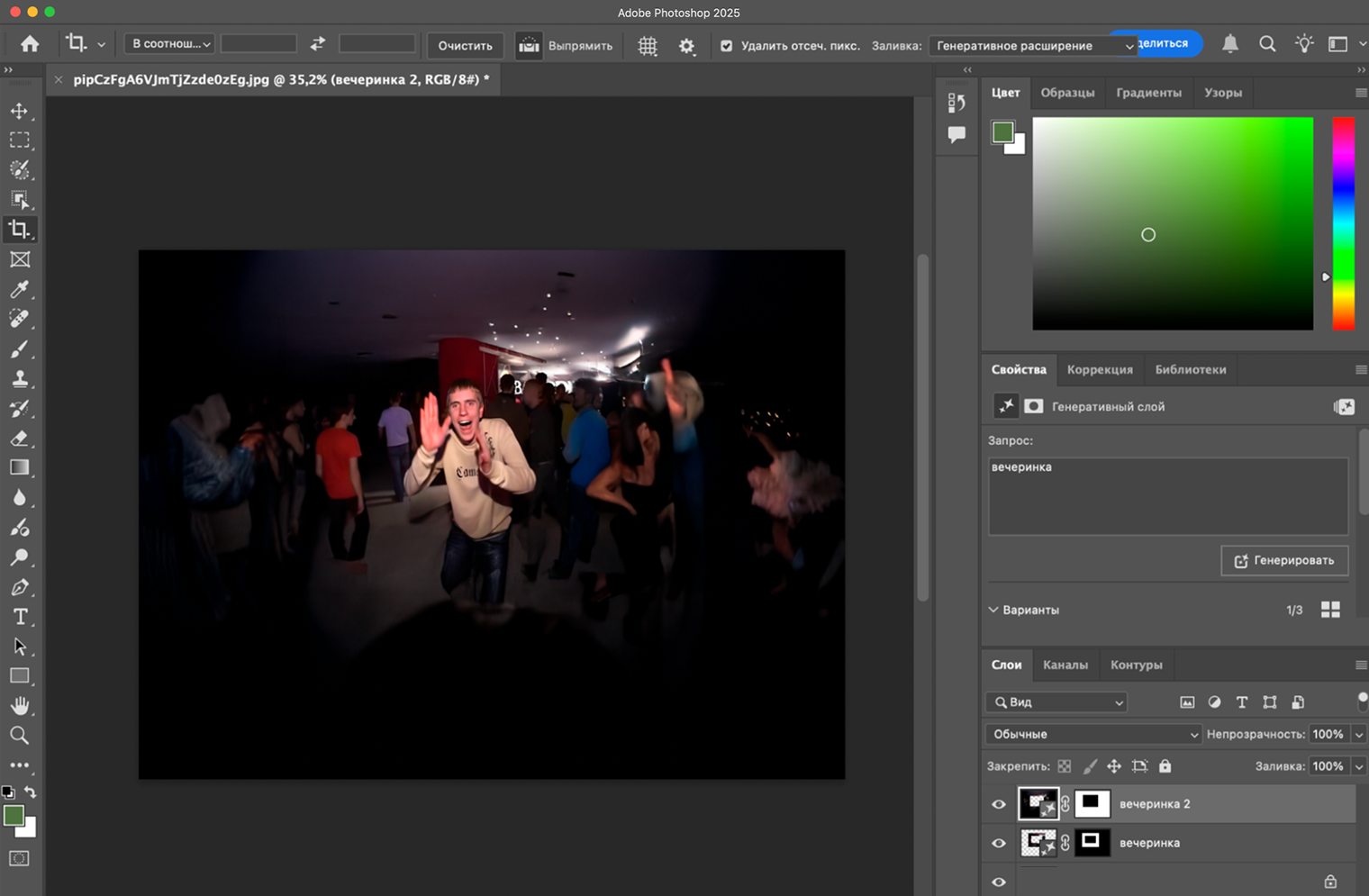
Как заменить фон с помощью Generate Background. Загрузите картинку, в поле снизу нажмите «Удалить фон». В новом поле выберите «Создать фон».
Если оставить поле подсказки пустым, ИИ сам подберет новый фон на основе остального изображения. Если указать текстовый промпт, выйдет интереснее, но менее реалистично.
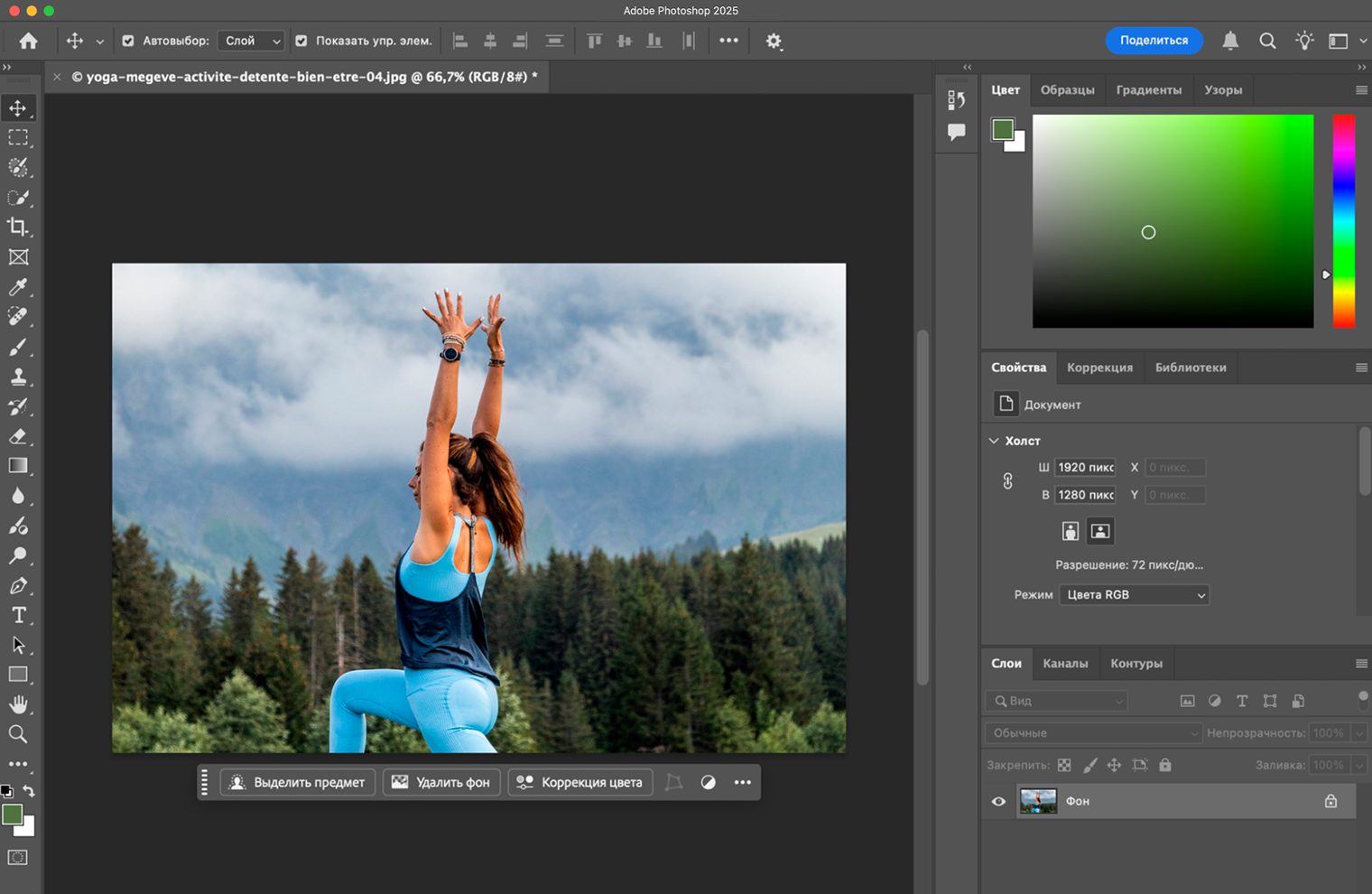
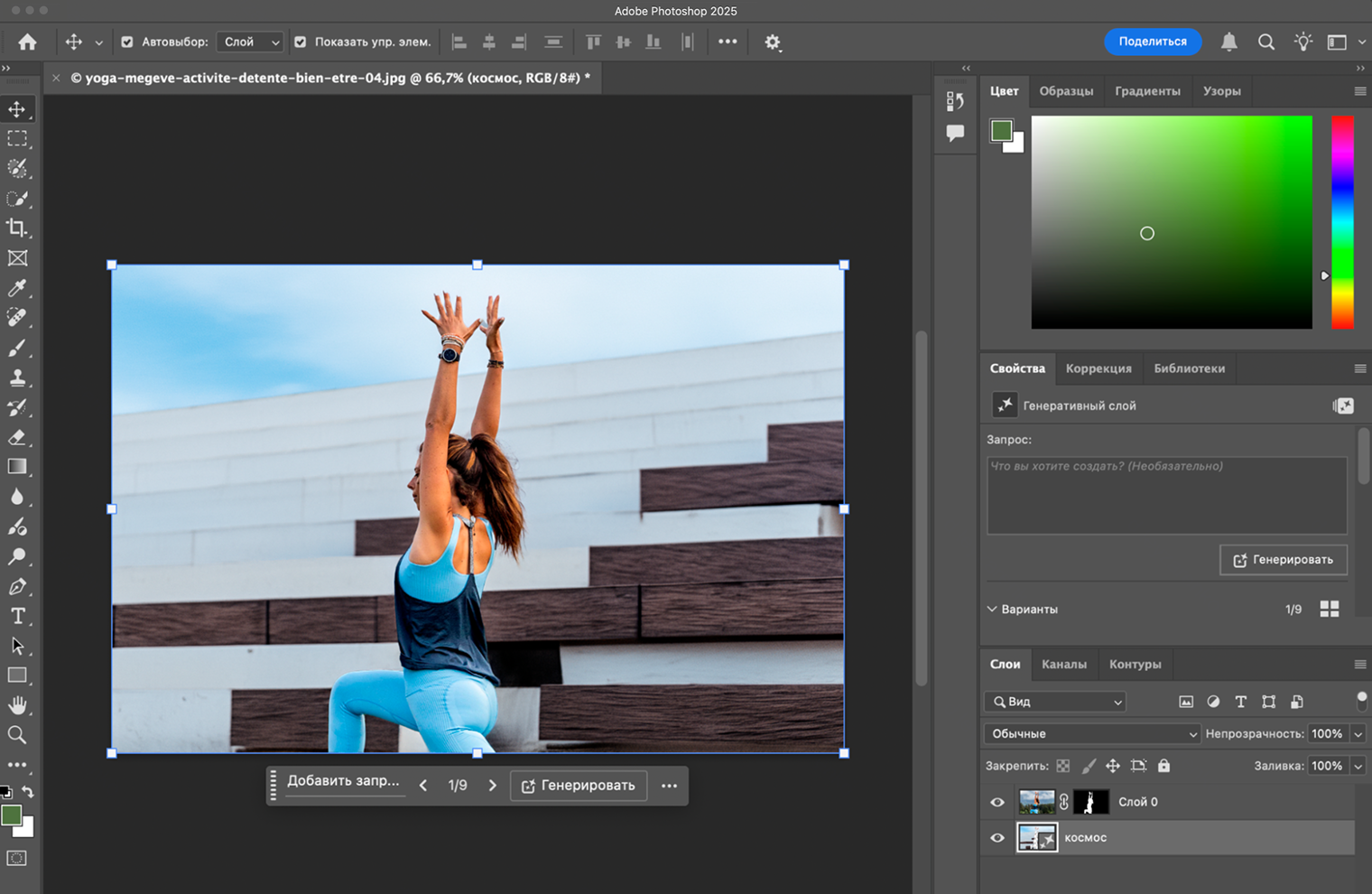
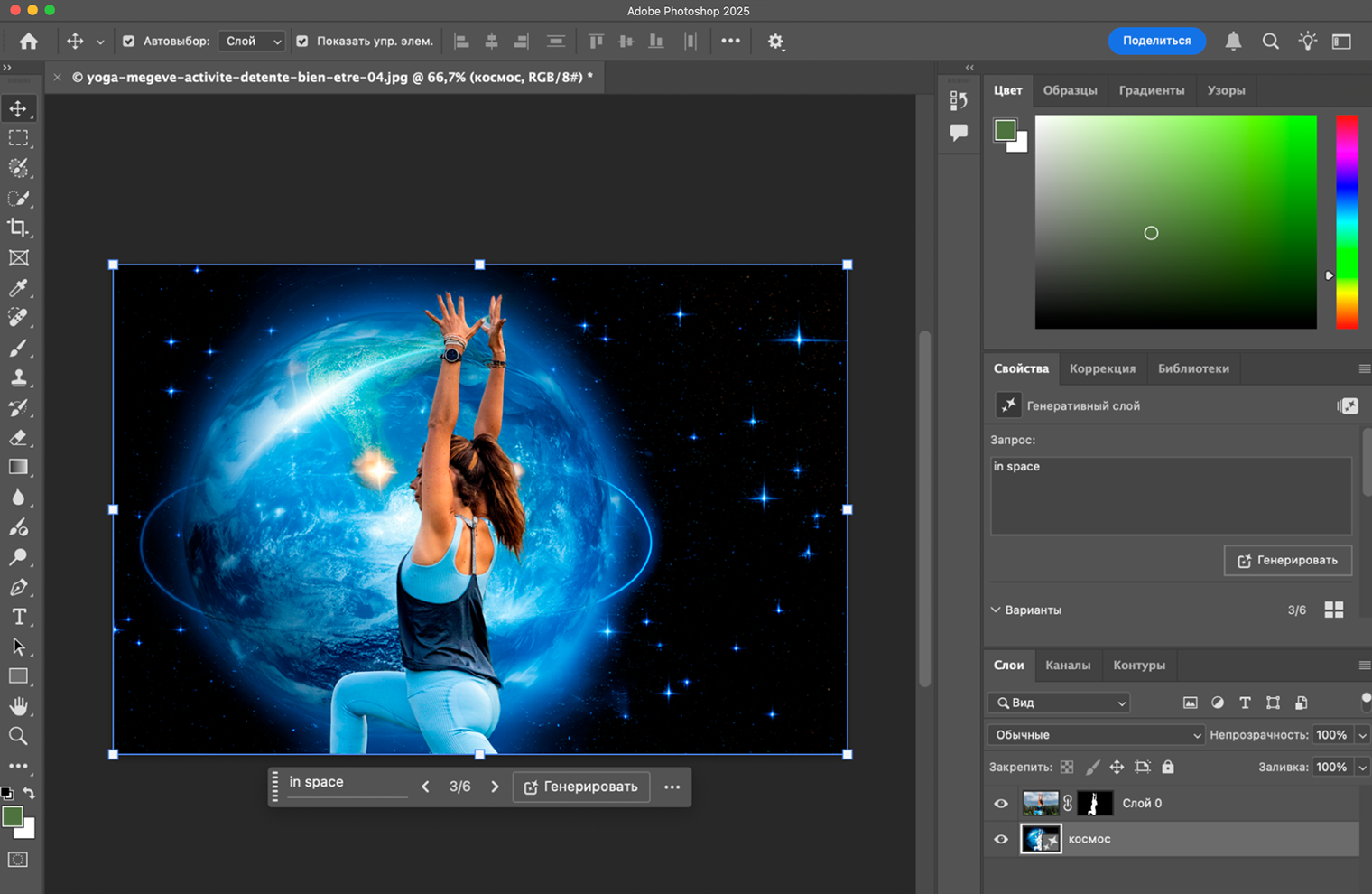
Что у нейросетевых функций «Фотошопа» получается хорошо, а что так себе
Нейросетевые функции в «Фотошопе» выглядят впечатляюще в промороликах. Но на деле все не так гладко. Расскажу о своих впечатлениях.
😊 Легко пользоваться. Даже если вы открыли «Фотошоп» впервые, в генеративной заливке и других ИИ-функциях легко разобраться. Достаточно выделить нужную область, нажать кнопку и по желанию вписать простой запрос. Можно вообще оставить поле пустым — нейросеть предложит варианты сама.
😊 Быстро генерируется. В большинстве случаев результат появляется за секунды. А если не понравилось, можно сразу сгенерировать еще три варианта.
😊 Удобно редактировать. Все происходит внутри полноценного фоторедактора, так что неудачные элементы можно поправить вручную — ретушь, слои, маски. Но для этого нужны определенные навыки.
😊 Мемный и креативный потенциал. Особенно эффектно выглядит генеративное расширение. Оно как будто приоткрывает занавес за пределами знакомых изображений — идеально подходит для мемов и арт-экспериментов.



😡 Проблемы со стилем. Новые объекты часто выглядят чужеродно и как будто не заимствуют стиль оригинального изображения. Гармоничная композиция не выходит: все выглядит так, будто кто-то вставил клипарт на картинку. Особенно это заметно на сложных работах.
😡 Плохо работает с референсами. Есть возможность указать картинку в качестве примера для композиции или стиля, но результат чаще всего не похож на оригинал. Нейросеть как будто не чувствует вайб. Намного интереснее результаты получаются в Midjourney.
😡 Слабая реалистичность. Проблема базового стиля Adobe Firefly чаще всего касается людей. До сих пор встречаются старые галлюцинации нейросетей — смазанные лица, лишние пальцы, кривые глаза, да и в целом эффект зловещей долины.


Мы постим кружочки, красивые карточки и новости о технологиях и поп-культуре в нашем телеграм-канале. Подписывайтесь, там классно: @t_technocult